Observação
O acesso a essa página exige autorização. Você pode tentar entrar ou alterar diretórios.
O acesso a essa página exige autorização. Você pode tentar alterar os diretórios.
Estamos empolgados em anunciar a disponibilidade do Visual Studio 2022 v17.14. Essa atualização se concentra em de estabilidade e de segurança, juntamente com melhorias de IA para todos os desenvolvedores.
Baixe o Visual Studio 2022 v17.14 para aproveitar esses novos recursos e melhorias.
Features
Explore os aprimoramentos e atualizações mais recentes no Visual Studio 2022 versão 17.14. Esta seção fornece informações detalhadas sobre novos recursos, melhorias e ferramentas disponíveis nesta versão.
IDE
Gerenciamento de Autenticação do MCP
Agora você pode gerenciar credenciais de autenticação para servidores MCP em uma experiência unificada no Visual Studio.
Agora você pode gerenciar credenciais de autenticação para servidores MCP em um só lugar no Visual Studio, incluindo credenciais de fora do conjunto de chaves do Visual Studio, como contas da Microsoft e do GitHub. Acesse isso por meio da nova experiência de gerenciamento de servidor MCP.
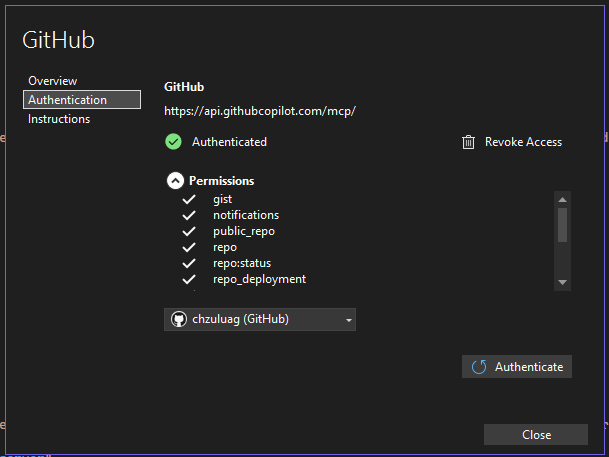
Instruções do servidor MCP
Agora você pode exibir arquivos de instruções que podem ser enviados com servidores MCP diretamente no Visual Studio.
As instruções do servidor MCP são um prompt rápido do sistema que o servidor envia para o host, mostrando como usar as ferramentas desse servidor. Agora você pode exibir esses arquivos de instrução diretamente no Visual Studio. Basta abrir a nova experiência de gerenciamento de servidor MCP para fazer check-out.
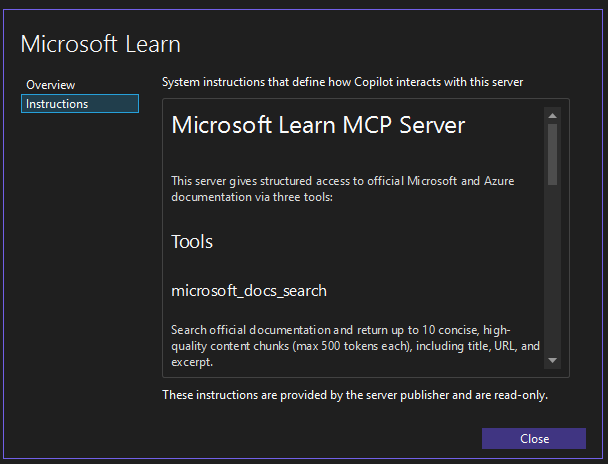
Provocações e amostragem do MCP
Suporte para provocações de MCP e nova UX para provocações e amostragem no chat.
O MCP no Visual Studio agora dá suporte a provocações. O PROTOCOLO MCP (Protocolo de Contexto de Modelo) permite que os servidores solicitem informações extras de você por meio do cliente durante as interações. Esse fluxo ajuda você a controlar as interações do usuário e o compartilhamento de dados enquanto os servidores coletam os detalhes necessários.
Agora você pode responder às solicitações de amostragem e provocação do MCP diretamente na janela de chat para uma experiência mais simples e simplificada.
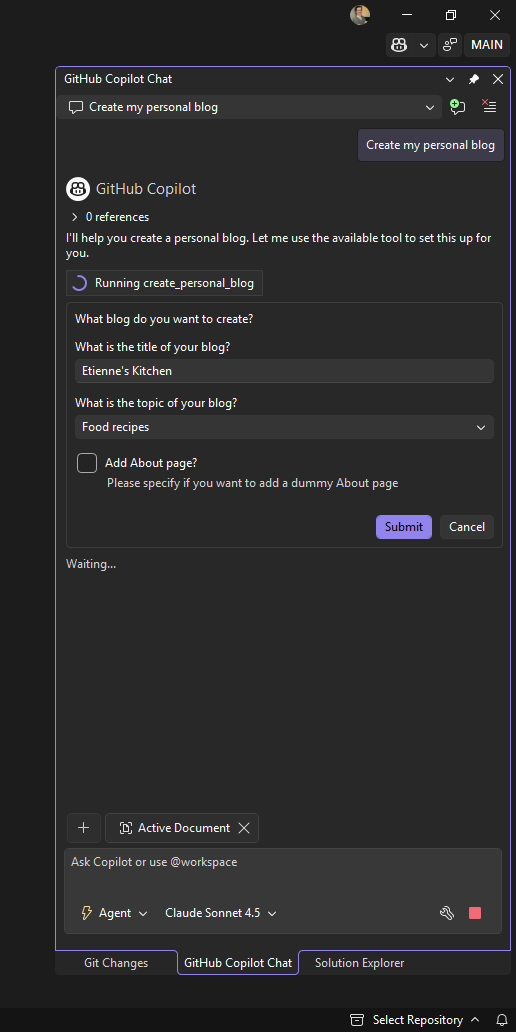
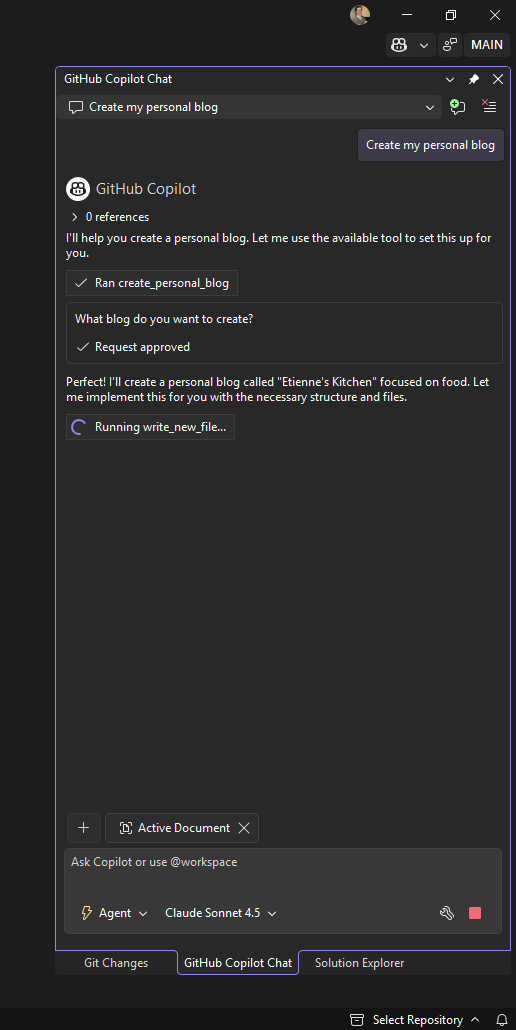
Gerenciamento de servidor MCP
Um UX mais fácil e unificado para gerenciar servidores MCP no Visual Studio.
O gerenciamento de servidores MCP no Visual Studio agora é mais fácil com uma experiência unificada. Você pode configurar, autenticar e exibir rapidamente o status do servidor em uma interface do usuário de gerenciamento simplificada.
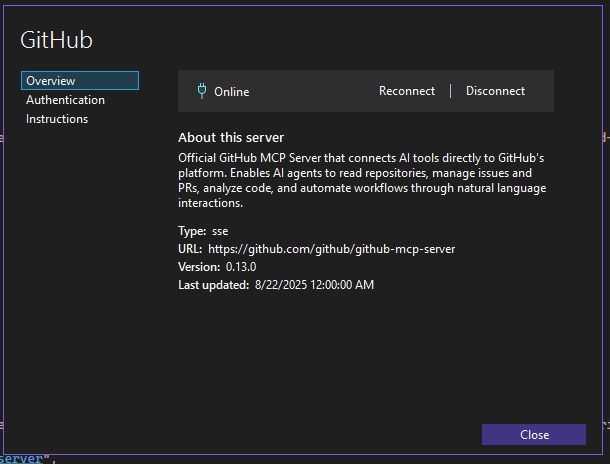
Selecione Configurar no submenu para qualquer servidor na janela do seletor de ferramentas para começar.
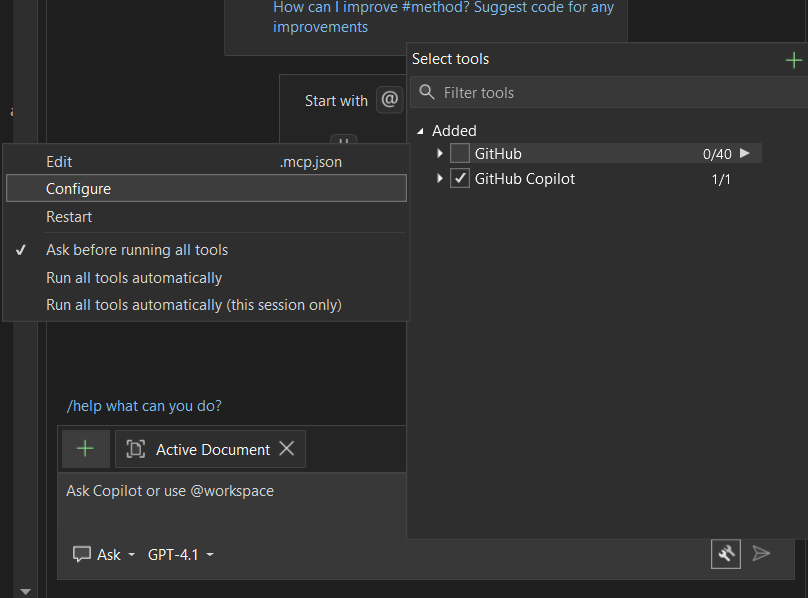
Kit de ferramentas do Microsoft 365 Agents – junho
Atualizações de versão de junho do Agents Toolkit 17.14 GA.
A versão de junho contém várias correções para a versão 17.14 GA:
- Habilite a inicialização e a visualização do Agente do Mecanismo Personalizado no Microsoft 365 Copilot.
Há um modelo de Agente de Mecanismo Personalizado disponível em nosso kit de ferramentas, chamado Agente Meteorológico. Atualizamos esse modelo para permitir que ele seja iniciado e visualizado na versão preliminar do chat do Microsoft 365 Copilot. Para experimentar, basta selecionar o perfil de inicialização do Copilot ao depurar.
Corrigido um pop-up de erro quando a depuração falhava com a instalação do Agents Playground do Microsoft 365. Agora, o kit de ferramentas exibirá uma mensagem clara e instruções sobre como corrigir o problema.
Os modelos atualizam a dependência do manifesto do aplicativo para a v1.21.
Vários bugs no arquivo README de modelos introduzidos por nossas novas alterações de marca foram corrigidos.
Atualizado o ícone do kit de ferramentas no gerenciador de extensões.
Corrigido o problema ao iniciar o Agents Playground, o valor de ID de canal necessário permite apenas msteams e emulator. Agora permite outros valores como webchat.
Autenticação avançada do NuGet
O NuGet agora fornece contexto ao solicitar que você forneça credenciais.
Melhoramos o processo de autenticação do NuGet. Se detectarmos possíveis problemas de autenticação, você verá uma nova caixa de diálogo de autenticação que fornece contexto sobre o feed e as necessidades específicas da conta.

Essa atualização aprimora o processo de reautenticação para cenários de MFA (autenticação multifator), resolve problemas com prompts de autenticação consecutivos e garante uma experiência geral mais suave ao gerenciar feeds NuGet privados.
Kit de ferramentas do Microsoft 365 Agents
Atualizações de GA do Teams Toolkit 17.14.
Estamos entusiasmados em anunciar que nosso produto, anteriormente conhecido como Teams Toolkit, está sendo renomeado para Microsoft 365 Agents Toolkit. Essa alteração reflete nosso foco expandido e o compromisso de dar suporte a uma gama mais ampla de plataformas e tipos de projeto dentro do ecossistema do Microsoft 365.
À medida que continuamos a aprimorar nosso produto, estamos mudando nosso foco de dar suporte exclusivamente ao desenvolvimento do Teams para capacitar os desenvolvedores a criar agentes do Microsoft 365 Copilot e outros aplicativos na plataforma Microsoft 365. Essas plataformas incluem o Microsoft 365 Copilot, o Microsoft Teams, a família Office e o Outlook. Essa expansão no escopo nos permite atender melhor aos nossos usuários fornecendo ferramentas, modelos e recursos abrangentes para desenvolver uma ampla variedade de soluções do Microsoft 365.
O novo nome, Microsoft 365 Agents Toolkit, representa melhor as diversas funcionalidades e funcionalidades do nosso produto. Acreditamos que essa alteração ajudará nossos usuários a identificar com mais facilidade toda a gama de oportunidades de desenvolvimento disponíveis no ambiente do Microsoft 365.
Obrigado por seu apoio contínuo à medida que evoluímos para atender às crescentes necessidades de nossa comunidade de desenvolvedores.
Criar agente declarativo
Estamos entusiasmados em anunciar que, nesta versão, adicionamos modelos de projeto para a criação de Agentes Declarativos para o Microsoft 365 Copilot.

Você pode criar um Agente Declarativo com ou sem uma ação. Você pode optar por definir novas APIs ou utilizar as existentes para executar tarefas ou recuperar dados.
Use o Microsoft 365 Agents Toolkit para depurar e visualizar seus Agentes Declarativos no Microsoft Copilot.
Ativar a depuração suave com um único clique
Nas versões anteriores do Teams Toolkit, que agora é chamado de Kit de Ferramentas de Agentes do Microsoft 365, quando os usuários depuraram qualquer solução gerada, você precisava usar o comando Preparar a dependência do aplicativo do Teams antes de depurar o projeto. Esse comando disparou o kit de ferramentas para ajudar os desenvolvedores a criar recursos essenciais para depuração, como registrar ou atualizar o aplicativo teams.
Para aprimorar a experiência de depuração e torná-la mais intuitiva para usuários do Visual Studio, removemos essa etapa e habilitamos a experiência de depuração com um único clique. Agora, é possível clicar diretamente no botão de depuração sem nenhuma etapa de preparação. No entanto, se você tiver feito edições no manifesto do aplicativo entre dois eventos de depuração e precisar atualizar seu aplicativo, ainda haverá uma opção para fazer isso. Oferecemos dois perfis de depuração:

- Depurar com o aplicativo de atualização: selecione o perfil
[Your Target Launch Platform] (browser)padrão se você tiver feito edições em seu aplicativo para garantir que as atualizações sejam aplicadas.- Depurar sem atualizar o aplicativo: escolha o segundo perfil
[Your Target Launch Platform] (browser) (skip update app)para ignorar a atualização dos recursos do aplicativo, tornando a depuração mais leve e rápida.Atualizar para .NET 9
Além disso, nesta versão, atualizamos todos os modelos de projeto para dar suporte ao .NET 9.

Divirta-se programando!
A equipe do Kit de Ferramentas do Microsoft 365 Agents
Preservar preferências de fonte entre temas 📣
Agora, ao alterar temas, suas preferências de fonte e tamanho de fonte serão preservadas.
Entendemos que as fontes selecionadas pelos desenvolvedores ao codificar são uma escolha pessoal, influenciada pelas preferências de legibilidade, acessibilidade ou estética. Os temas do Visual Studio se concentram principalmente nas cores da apresentação e são independentes das fontes preferidas.
Com essa atualização, introduzimos a funcionalidade para manter a face da fonte e as opções de tamanho ao alternar temas. Agora você pode definir suas preferências de fonte uma vez e alternar temas no Visual Studio sem precisar reconfigurar suas configurações de fonte todas as vezes. Observe que as cores de suas fontes permanecem vinculadas ao tema, pois essa é a finalidade dos temas, mas suas seleções de fonte serão preservadas.

📣 Confira o tíquete do recurso para compartilhar seu comentário e continuar a conversa.
Produtividade
Renderização de gráfico de sereia
Renderizando gráficos de Sereia no editor markdown e no Copilot Chat.
O Visual Studio agora oferece suporte à renderização de diagramas Mermaid tanto no editor Markdown quanto no Copilot Chat Isso permite visualizar estruturas de dados complexas, fluxos de trabalho e relacionamentos diretamente no seu editor de código. Por exemplo, você pode criar fluxogramas e diagramas em um arquivo Markdown usando a sintaxe Mermaid - eles são renderizados automaticamente na visualização.
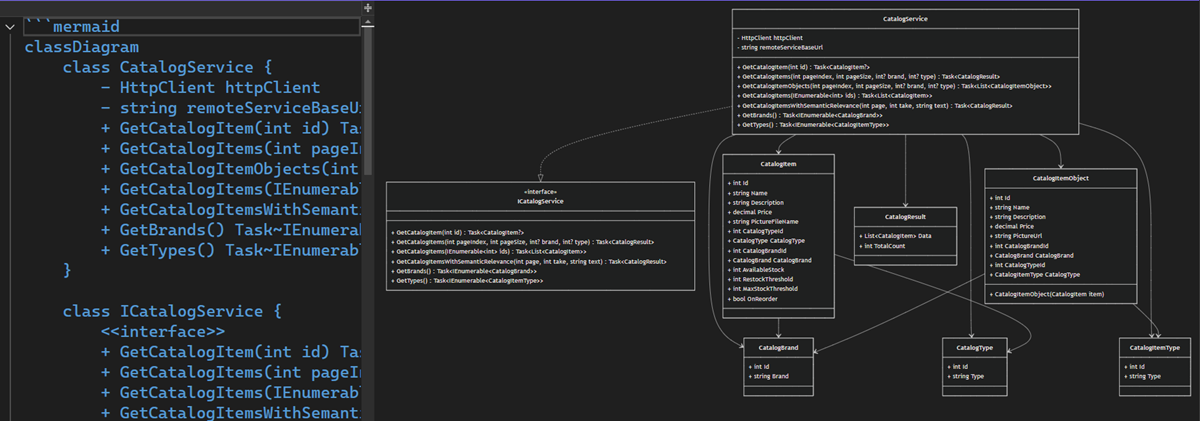
Você também pode pedir ao Copilot Chat para gerar gráficos e diagramas que ajudam a explicar bases de códigos complexas ou lógicas com recursos visuais. O Markdown Mermaid retornado é renderizado automaticamente na janela de chat.

Experimente e gere um diagrama Mermaid hoje mesmo! Adoraríamos ouvir seu feedback e quaisquer sugestões para melhorar este recurso.
GitHub Copilot
Modo do Agente copilot
O Modo do Agente copilot é a próxima evolução no desenvolvimento assistido por IA e saiu da versão prévia.
O Modo de Agente desbloqueia uma nova maneira de compilar com o GitHub Copilot, indo além dos prompts de turno único para lidar com tarefas inteiras do início ao fim.
Para começar, abra o Copilot Chat, clique em Perguntar e alterne para o Agente.
Da ideia ao código
O Modo de Agente entende sua intenção, cria um plano, extrai o contexto certo e age. Ele pode corrigir bugs, editar arquivos e criar sua solução - tudo a partir de um único prompt até que sua meta seja atingida.
Com a integração do MCP, o Modo de Agente também pode obter um contexto avançado de seus sistemas conectados , como GitHub, pipelines de CI ou painéis de monitoramento, para executar ações ainda mais inteligentes.
Experimente e veja quais melhorias ele pode oferecer!

Important
Ative o GitHub Copilot Free e desbloqueie este e outros recursos de IA. Sem julgamento. Sem cartão de crédito. Apenas sua conta do GitHub.
Melhorias no modo do agente copilot
O Modo do Agente copilot é a próxima evolução no desenvolvimento assistido por IA e saiu da versão prévia.
Nos últimos meses, fizemos atualizações significativas no Modo Agente para melhorar a confiabilidade, a capacidade de resposta e a usabilidade geral. Aqui estão algumas das melhorias que lançamos:
Confiabilidade de desempenho
- O Modo Agente agora mostra indicadores de progresso mais claros, para que você sempre saiba o que está acontecendo nos bastidores.
- Cache de prompt aprimorado para acelerar os tempos de resposta.
Conjunto de Trabalho & Gerenciamento de Arquivos
- O conjunto de trabalho agora permanece oculto quando vazio e mostra apenas uma contagem de arquivos quando relevante.
- Os arquivos rejeitados são excluídos automaticamente do disco e removidos do conjunto de trabalhos.
- Os itens marcados sem alterações agora são classificados na parte inferior para reduzir a desordem.
Prompt & planejamento
- A formatação de prompt atualizada melhora o desempenho do Modo Agente com modelos GPT-5.
- Estamos testando uma nova ferramenta de planejamento que permite que o modelo divida solicitações complexas em etapas menores e rastreáveis usando um arquivo markdown de atualização ao vivo. Os primeiros parâmetros de comparação (incluindo SWE-bench) mostram ganhos significativos em tarefas de várias etapas.
Controle de Construção & Ferramentas
- Agora você pode desabilitar builds automáticos no Modo Agente. Abra o menu de ferramentas ao lado do prompt de bate-papo e desmarque
run_buildpara assumir o controle manual.Correções & melhorias gerais
- O cancelamento de uma solicitação do Modo de Agente agora funciona de forma mais confiável.
- Corrigimos vários problemas em que o Modo Agente podia travar ou congelar durante a execução de ferramentas.
Estamos enviando atualizações a cada sprint. Se você não usa o Modo Agente há algum tempo, agora é um ótimo momento para tentar novamente. A experiência é mais rápida, eficiente e estável - e estamos apenas começando.
Important
Ative o GitHub Copilot Free e desbloqueie este e outros recursos de IA. Sem julgamento. Sem cartão de crédito. Apenas sua conta do GitHub.
Suporte ao modelo GPT-5 📣
O GPT-5 oferece respostas mais rápidas e um desempenho ainda melhor para escrever e entender o código.
Estamos entusiasmados em compartilhar que o GPT-5 desembarcou no Visual Studio para todos. É mais rápido e ainda melhor em ajudá-lo a ler, escrever e refatorar código. Mal podemos esperar para ver o que você constrói com ele.
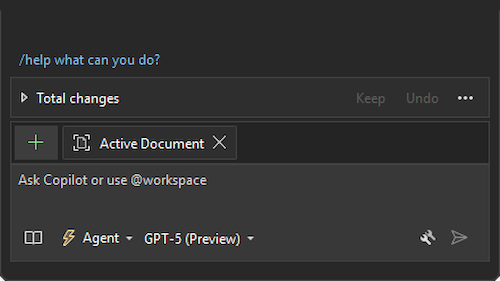
Clique no selo copilot em seu IDE, abra o chat e escolha GPT-5 (versão prévia) para experimentá-lo .
📣 Confira o tíquete do recurso para compartilhar seu comentário e continuar a conversa.
Important
Ative o GitHub Copilot Free e desbloqueie este e outros recursos de IA. Sem julgamento. Sem cartão de crédito. Apenas sua conta do GitHub.
O suporte ao MCP está disponível em geral
O suporte ao MCP geralmente está disponível no VS, permitindo a conexão perfeita de toda a pilha de engenharia diretamente no Copilot para uma experiência de desenvolvimento mais eficiente.
Estamos empolgados em anunciar que o suporte ao MCP agora é GA no Visual Studio! Expanda o poder do modo de agente por meio do contexto avançado e em tempo real de toda a pilha de desenvolvimento.
O PROTOCOLO MCP (Model Context Protocol) é um protocolo projetado para conectar diretamente agentes de IA com uma variedade de ferramentas e serviços externos, semelhante à forma como a comunicação da Web padronizada por HTTP. O objetivo é permitir que qualquer cliente integre servidores de ferramentas robustos, como bancos de dados, pesquisa de código e sistemas de implantação, sem gravar conexões personalizadas para cada ferramenta.
Com nosso anúncio de GA, estamos trazendo um novo conjunto de recursos interessantes, com ainda mais em breve no caminho, para tornar o MCP mais fácil do que nunca para acessar e gerenciar configurações de servidor.
Suporte completo à Especificação de Autenticação para servidores remotos (com qualquer provedor OAuth)
O VS agora dá suporte à nova especificação de autorização do MCP, o que significa que o suporte ao OAuth agora está incluído para todos os provedores OAuth. Anteriormente, o Visual Studio tinha suporte para autenticação para servidores remotos por meio da integração com o conjunto de chaves do VS. Agora, na versão de agosto do VS, há suporte para autenticação com qualquer provedor OAuth para servidores MCP remotos. Basta selecionar Gerenciar Autenticação para qualquer servidor do CodeLens no arquivo .mcp.json e você será redirecionado para um pop-up do navegador para fornecer facilmente suas credenciais para o provedor OAuth necessário para esse servidor.
Maneiras mais fáceis de adicionar novos servidores MCP
Com a versão ga do MCP no VS, estamos adicionando duas novas maneiras de adicionar conexões a novos servidores MCP. Não é mais necessário copiar e colar snippets JSON manualmente em um arquivo .mcp.json. O suporte ao MCP agora é realmente uma experiência de primeira classe no VS com estes novos recursos:
Instalar com um clique da Web
Você já notou botões em repositórios de servidor MCP que dizem "Instalar no VS Code" e se perguntou quando o suporte para essa funcionalidade simples viria para o VS? Bem, suas perguntas foram respondidas! O Visual Studio agora dá suporte à instalação de servidor com um clique na Web. Com essa nova funcionalidade, adicionar novos servidores MCP no VS é tão simples quanto o clique de um botão. Fique atento à instalação nos botões do VS para começar a aparecer nos repositórios dos servidores MCP favoritos! Se você quiser adicionar um botão como este ao seu próprio repositório de servidor MCP ou observar um ausente do repositório de servidor público favorito, poderá criar um usando o seguinte modelo de manipulador de protocolo: vsweb+mcp:/install, seguido pelos metadados do servidor.
Adicionar fluxo de interface do usuário do servidor
Facilitamos do que nunca adicionar conexões a novos servidores MCP com nosso novo fluxo de adição. Seja um servidor que você encontrou online ou um servidor MCP personalizado para sua organização, você não precisa mais copiar, colar e configurar o JSON manualmente para se conectar a novos servidores. Para acessar esse fluxo, basta clicar no novo ícone de botão de adição verde na janela do seletor de ferramentas no GitHub Copilot Chat.
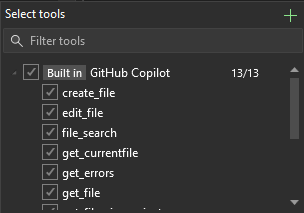
Basta especificar o nome do servidor, o método de entrada, quaisquer argumentos ou URL para servidores HTTP e adicionar perfeitamente a conexão.
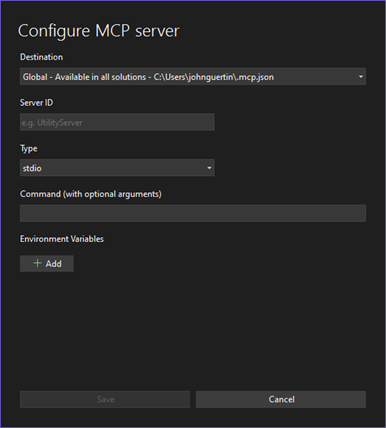
Suporte à política de governança do MCP
Entendemos que as organizações podem ter políticas diferentes e, por meio de uma nova integração com a política do GitHub, as empresas e as organizações agora podem ter um controle refinado sobre o acesso à funcionalidade do MCP em suas organizações. Agora, o administrador de TI pode simplesmente navegar até as configurações de política do GitHub e ativar ou desativar recursos do MCP para todos os usuários.
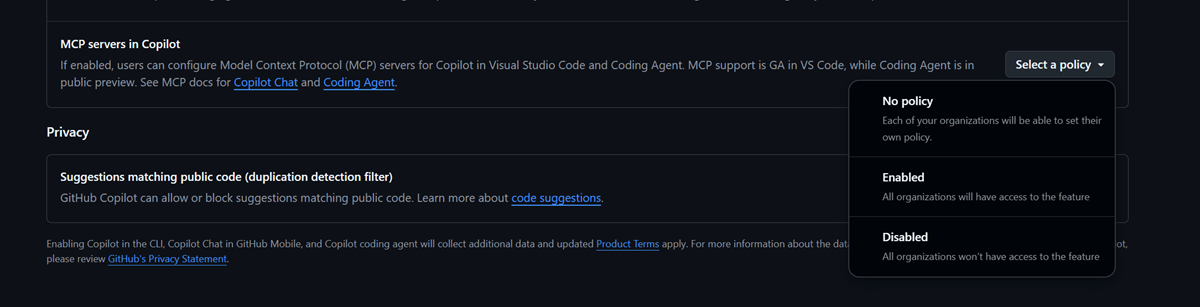
Important
Ative o GitHub Copilot Free e desbloqueie este e outros recursos de IA. Sem julgamento. Sem cartão de crédito. Apenas sua conta do GitHub.
Traga seu próprio modelo para conversar
Agora você pode conectar seus próprios modelos de linguagem ao Visual Studio Chat, oferecendo mais opções, controle e personalização sobre sua experiência de IA.
Agora você pode conectar seus próprios modelos de linguagem ao Visual Studio Chat, oferecendo mais opções, controle e personalização sobre sua experiência de IA.
Use chaves de API da Antropic, google ou OpenAI para experimentar as versões mais recentes, executar modelos que atendam às suas necessidades de segurança ou desempenho e alternar facilmente entre opções internas e personalizadas.
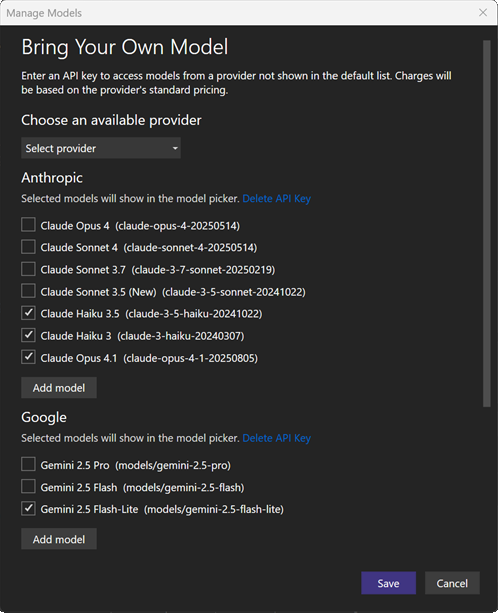
Introdução:
- Abra a Janela de Chat → Selecione Gerenciar Modelos no seletor > de modelos, adicione seu provedor e chave.
Disponível somente para Chat. Não há suporte para Copilot Business ou Enterprise. As funcionalidades do modelo variam.
Mais provedores e recursos estão chegando em breve, ajudando você a criar com a IA que funciona melhor para você.
Important
Ative o GitHub Copilot Free e desbloqueie este e outros recursos de IA. Sem julgamento. Sem cartão de crédito. Apenas sua conta do GitHub.
Aceitar conclusões de código parcialmente 📣
Aceite as conclusões de código copilot palavra por palavra ou linha por linha usando atalhos ou o indicador de margem para controle preciso.
Você já quis aceitar apenas as primeiras palavras ou linhas de uma conclusão de código copilot em vez de aceitar tudo? Estamos entusiasmados em anunciar que, a partir do Visual Studio 17.14.13, você poderá aceitar parcialmente uma palavra de conclusão por palavra ou linha por linha!
Ao ter uma conclusão de código copilot no editor.
- Use a seta para a+ctrl de atalho para aceitar uma palavra por vez,
- Use o atalho Ctrl+Seta parabaixo para aceitar uma linha de cada vez.
Você também pode usar o indicador de margem para aceitar a conclusão parcialmente. Ao clicar no indicador de margem, ele também terá opções para aceitações parciais.
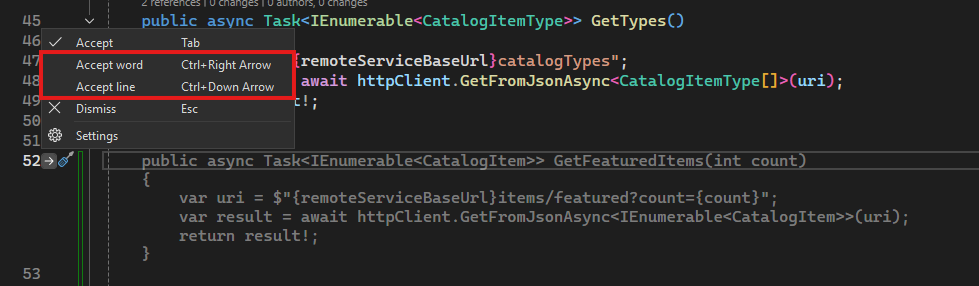
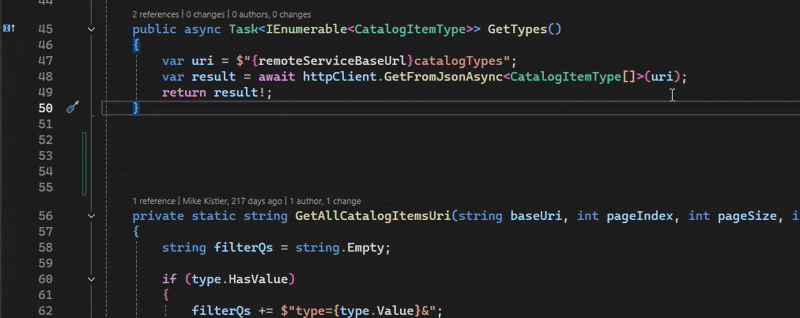
Agora você terá um controle mais refinado sobre a quantidade de conclusões de código que gostaria de aceitar em vez de ter que aceitar todas as sugestões e editar depois.
Observação: a aceitação parcial substitui a funcionalidade existente que se associa a esses atalhos. Se você quiser desativá-lo, acesse As Opções de → ferramentas → conclusões de linha inteira do IntelliCode → Advanced →.
📣 Confira o tíquete do recurso para compartilhar seu comentário e continuar a conversa.
Important
Ative o GitHub Copilot Free e desbloqueie este e outros recursos de IA. Sem julgamento. Sem cartão de crédito. Apenas sua conta do GitHub.
Ocultando sugestões de próxima edição por padrão
Ocultar sugestões de próxima edição automaticamente e revisá-la somente quando você interagir com ela.
Deseja se concentrar ao codificar e não ver as próximas sugestões de edição (NES) aparecendo automaticamente? Ouvimos que, às vezes, as sugestões do Copilot podem ser um pouco perturbadoras ao aparecer inesperadamente e, agora, no Visual Studio, você pode ocultar o NES por padrão e revisá-las apenas quando desejar.
O NES ainda será disparado com base em suas edições e quando houver um NES disponível pronto para revisão, um indicador de margem aparecerá no espaço da sarjeta, apontando para a linha para a qual ele tem uma sugestão. Para exibir essa sugestão, você pode:
- Clique no indicador de margem ou
- Pressionar
Tabteclae a sugestão será exibida. Em seguida, depois de exibir as sugestões, você pode pressionar
Tabnovamente para aceitá-la ou pressionarESCpara descartá-la. Depois de aceitar uma sugestão, todas as sugestões relacionadas serão exibidas automaticamente novamente, pois você também pode encontrá-las úteis. Quaisquer outras novas sugestões que não estejam relacionadas à sua sugestão aceita anteriormente serão ocultadas novamente.Por exemplo, no vídeo abaixo, depois de alterar
PointparaPoint3D, um NES está disponível, mas não é exibido diretamente. O indicador de margem e a barra de dicas mostram que há uma sugestão na linha 4 e, em seguida, cliquei no indicador para revisá-la.
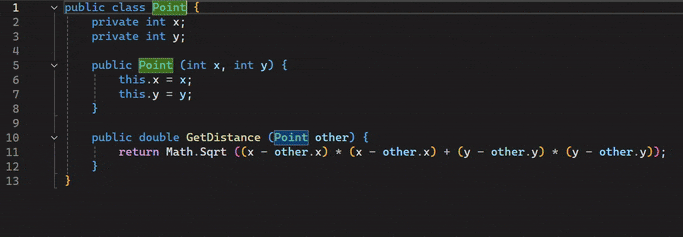
Para experimentar essa experiência, acesse As Opções do → ferramentas → o GitHub → Copilot → Copilot Completions e verifique as Sugestões de Próxima Edição do Collapse.
Você também pode configurá-lo por meio do atalho fornecido pelo menu de contexto no indicador de margem. Sempre que houver uma sugestão de código pronta para você no Editor (independentemente de ser de Copilot ou IntelliCode), um indicador de margem será exibido e apontará para a linha correspondente. Ao clicar no indicador, um menu de contexto será exibido, oferecendo várias maneiras de interagir com a sugestão de código:
- Aceitar (clique em Aceitar ou pressionar
Tab)- Ignorar (clique em Ignorar ou pressionar
ESC)- Configurações: você pode abrir a página de configurações de Conclusões do GitHub Copilot diretamente daqui.
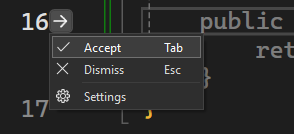
Informe-nos na Comunidade de Desenvolvedores se você tiver algum comentário!
Important
Ative o GitHub Copilot Free e desbloqueie este e outros recursos de IA. Sem julgamento. Sem cartão de crédito. Apenas sua conta do GitHub.
Inscreva-se no Copilot com sua conta do Google
Agora você pode se inscrever para usar o Copilot com sua conta existente do Google!
Novo em Copilot? Agora você pode se inscrever no Copilot usando sua conta do Google!
O GitHub agora dá suporte ao logon social com o Google e você pode vincular sua nova conta diretamente do Visual Studio.
Clique no botão Inscrever-se com o Google na janela de Chat do Copilot para simplificar sua configuração do Copilot com sua conta do Google!
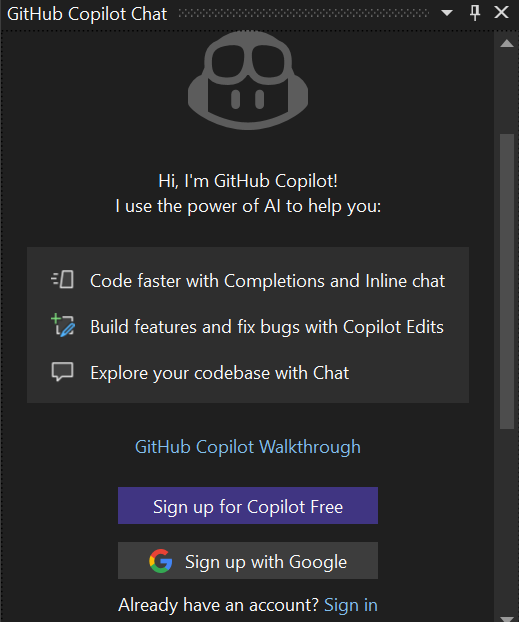
Important
Ative o GitHub Copilot Free e desbloqueie este e outros recursos de IA. Sem julgamento. Sem cartão de crédito. Apenas sua conta do GitHub.
Gemini 2.5 Pro e GPT-4.1
Os novos modelos acabaram de ser descartados no Visual Studio Chat.
Mais potência, velocidade e flexibilidade - tudo dentro do seu IDE!

🚨 O Gemini 2.5 Pro agora está no Visual Studio
O Gemini 2.5 Pro, amplamente considerado um dos modelos de melhor desempenho disponíveis, agora tem suporte no Visual Studio. Ele se junta a GPT-4.1, GPT-4o, Claude Sonnet 3.7, Claude Sonnet 3.5 e o3 mini para trazer uma experiência de IA multimodelo verdadeiramente versátil para seu IDE.
🚨 GPT-4.1 agora é o padrão
GPT-4.1 agora é o modelo padrão no Visual Studio, oferecendo uma experiência mais rápida, responsiva e visivelmente mais suave em todos os aspectos.
Agora você pode selecionar o melhor modelo para a tarefa, o código e o fluxo de trabalho em questão. Experimente e nos conte o que você achou!
Important
Ative o GitHub Copilot Free e desbloqueie este e outros recursos de IA. Sem julgamento. Sem cartão de crédito. Apenas sua conta do GitHub.
Claude Sonnet 4 e Claude Opus 4
Claude Sonnet 4 e Claude Opus 4 agora estão disponíveis no Visual Studio, oferecendo recursos aprimorados de IA.
Estamos empolgados em anunciar que Claude Sonnet 4 e Claude Opus 4 agora estão disponíveis para todos os clientes do Visual Studio!
- Use o Claude Sonnet 4 no Modo do Agente para interações mais rápidas e focadas.
- Experimente o Claude Sonnet 4 e o Opus 4 no modo Ask para obter um raciocínio mais profundo.
Para começar, abra o Chat no Visual Studio, selecione o seletor de modelos e escolha o modelo Claude que se ajuste ao fluxo de trabalho.

Important
Ative o GitHub Copilot Free e desbloqueie este e outros recursos de IA. Sem julgamento. Sem cartão de crédito. Apenas sua conta do GitHub.
Suporte ao servidor MCP
Conecte o Visual Studio a agentes de IA usando o novo Protocolo de Contexto de Modelo (MCP), uma maneira padronizada de compartilhar contexto, acessar dados e gerar recursos inteligentes.
O Visual Studio agora dá suporte a servidores MCP, desbloqueando o desenvolvimento de IA mais inteligente e conectado. O MCP é um protocolo aberto que padroniza como os aplicativos e os agentes de IA compartilham o contexto e agem.
Com o MCP no Visual Studio, você pode fazer mais do que apenas recuperar informações de seus servidores MCP, como logs, falhas de teste, PRs ou problemas. Você também pode usar essas informações para conduzir ações significativas em seu código, seu IDE e até mesmo seus sistemas conectados em sua pilha.

Configurar seu servidor MCP
Adicione um
mcp.jsonarquivo à sua solução e o Visual Studio o detectará automaticamente. Ele também reconhece configurações de outros ambientes, como.vscode/mcp.json.Use seus servidores MCP
Abra a lista suspensa Ferramentas no painel de Chat do Copilot para exibir servidores MCP conectados. A partir daí, o Copilot pode obter contexto e agir usando seus sistemas existentes.
Nota: Você precisará estar no Modo de Agente para acessar e interagir com servidores MCP.
Traga todo o poder da sua pilha para o Copilot sem sair do Visual Studio!
Important
Ative o GitHub Copilot Free e desbloqueie este e outros recursos de IA. Sem julgamento. Sem cartão de crédito. Apenas sua conta do GitHub.
Atualização de julho do servidor MCP
A integração aprimorada do servidor MCP no Visual Studio permite a conexão perfeita de toda a pilha de engenharia diretamente no Copilot para uma experiência de desenvolvimento mais eficiente.
Fizemos melhorias significativas na integração do servidor MCP no Visual Studio para ajudá-lo a desbloquear uma pilha de engenharia conectada e mais poderosa.

Configurar seu servidor MCP
Adicionar um
mcp.jsonarquivo à sua solução – o Visual Studio o detectará automaticamente (também damos suporte.vscode/mcp.json). Inicie e gerencie servidores diretamente com controles CodeLens na parte superior de cada bloco de servidor. Reinicie, execute e controle facilmente as entradas de dentro do editor.Com a autenticação perfeita por meio do suporte de conjunto de chaves, agora você pode autenticar com servidores MCP compatíveis diretamente no Visual Studio usando suas credenciais de conjunto de chaves existentes - nenhuma configuração adicional é necessária.
Use seus servidores MCP
Abra a lista suspensa Ferramentas no painel de Chat do Copilot para exibir servidores MCP conectados e gerenciá-los selecionando a seta para revelar o novo menu. A partir daí, você pode gerenciar entradas de servidor em nossa nova caixa de diálogo modal. Em seguida, o copilot pode efetuar pull no contexto e tomar medidas usando seus sistemas existentes.
Nota: Você precisará estar no Modo de Agente para acessar e interagir com servidores MCP.

O Visual Studio agora dá suporte ao novo protocolo de autenticação para servidores MCP
Com a autenticação perfeita por meio do suporte de conjunto de chaves, agora você pode se autenticar com servidores MCP remotos com suporte diretamente no Visual Studio usando suas credenciais de conjunto de chaves existentes - nenhuma configuração adicional necessária. Atualmente, há suporte para contas do GitHub e do Entra ID, com suporte para provedores OAuth adicionais que serão atualizados posteriormente.
Suporte do Codelens para servidores MCP
O Visual Studio agora dá suporte ao CodeLens para servidores MCP, permitindo que você inicie e gerencie entradas e autenticação de servidores diretamente do editor. Isso facilita o controle do ambiente de desenvolvimento sem sair do código.
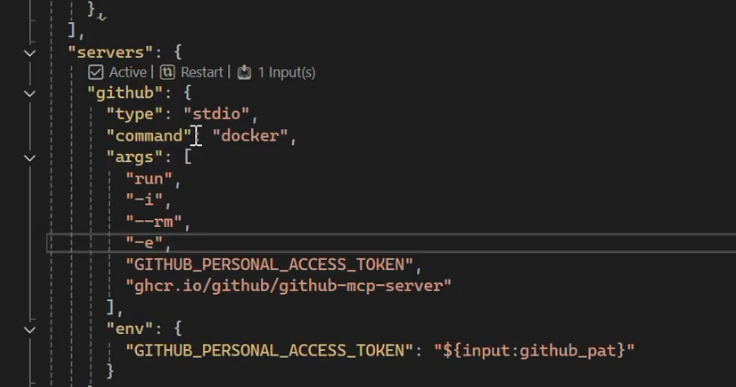
Traga todo o poder da sua pilha para o Copilot sem sair do Visual Studio!
Important
Ative o GitHub Copilot Free e desbloqueie este e outros recursos de IA. Sem julgamento. Sem cartão de crédito. Apenas sua conta do GitHub.
Prompts, recursos e amostragem do MCP
Agora, o Visual Studio dá suporte a prompts, recursos e amostragem do MCP para aprimorar a experiência do Copilot conectando-se à pilha de engenharia.
Temos o prazer de anunciar que o Visual Studio agora oferece suporte a prompts de MCP, recursos e amostragem para aprimorar sua experiência com o Copilot, trazendo mais contexto da sua stack de engenharia.
Prompts e modelos de prompt do MCP
O Protocolo de Contexto de Modelo fornece uma forma padronizada para que servidores exponham modelos de prompts aos clientes. Os prompts do MCP permitem que servidores forneçam mensagens e instruções estruturadas para interagirem com modelos de linguagem, adaptadas ao caso de uso e ao conteúdo específico do servidor em questão, garantindo que você obtenha as melhores respostas para uma determinada tarefa. O Visual Studio agora permite que você descubra os prompts disponíveis, recupere seu conteúdo e forneça argumentos para personalizá-los.
Para fazer referência a quaisquer prompts que possam vir de um servidor MCP, você pode localizá-los usando o botão + Referência no chat e, em seguida, selecionar a opção Prompts e, em seguida, selecionar prompts MCP do submenu.
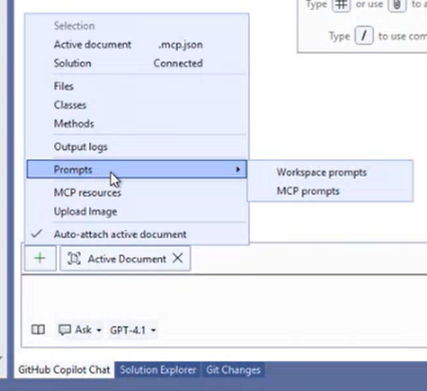
A partir daí, será exibida uma janela modal que permite selecionar o prompt que você deseja utilizar Em seguida, você pode clicar em Inserir Prompt para incluir o texto desse prompt no chat.
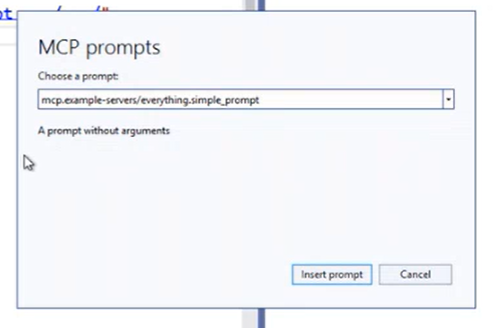
Alguns prompts do MCP terão argumentos que você pode preencher para personalizar o prompt de acordo com suas necessidades específicas. Eles são conhecidos como modelos de prompt. Se você selecionar um prompt na janela modal que contenha argumentos, será possível especificar esses valores antes de inserir o prompt no chat.
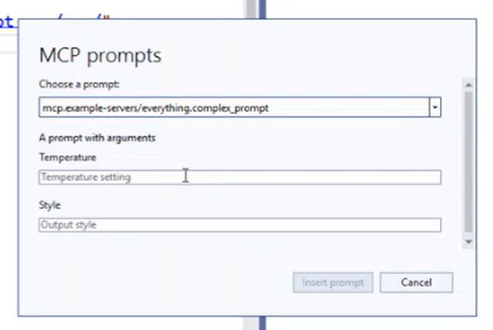
Recursos e modelos de recursos do MCP
O MCP (Model Context Protocol) também fornece uma maneira padronizada para os servidores exporem recursos aos clientes. Os recursos permitem que os servidores compartilhem dados que fornecem contexto para modelos de linguagem, como arquivos, esquemas de banco de dados ou informações específicas do aplicativo. Cada recurso é identificado de forma única por um URI. Isso permite que você obtenha ainda mais de seus servidores MCP e extraia o contexto relacionado a eles diretamente no IDE.
Para utilizar quaisquer recursos MCP que possam estar disponíveis para você, é possível referenciá-los no chat do Copilot da mesma forma que qualquer outro elemento de contexto, como um arquivo: usando uma hashtag (#) seguida pelo URI do recurso.
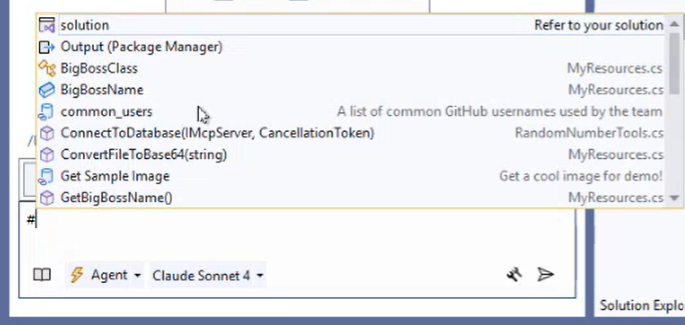
Assim como os prompts, os recursos do MCP também podem conter argumentos que você pode preencher para personalizar o recurso conforme suas necessidades específicas. Eles são conhecidos como modelos de recursos. Se um servidor em questão tiver modelos de recurso dos quais você gostaria de aproveitar, você poderá configurá-los usando o botão + Referência no chat e, em seguida, selecionar a nova opção de recurso MCP no menu.
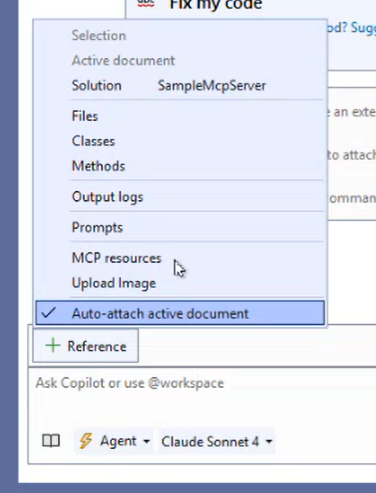
A partir daí, será exibida uma janela modal que permite selecionar o modelo de recurso que deseja usar e preencher quaisquer argumentos que ele possa ter. Depois de terminar, você poderá clicar em Adicionar Recurso para tornar esse recurso MCP referenciado no chat, assim como qualquer outro recurso do MCP, conforme descrito acima.
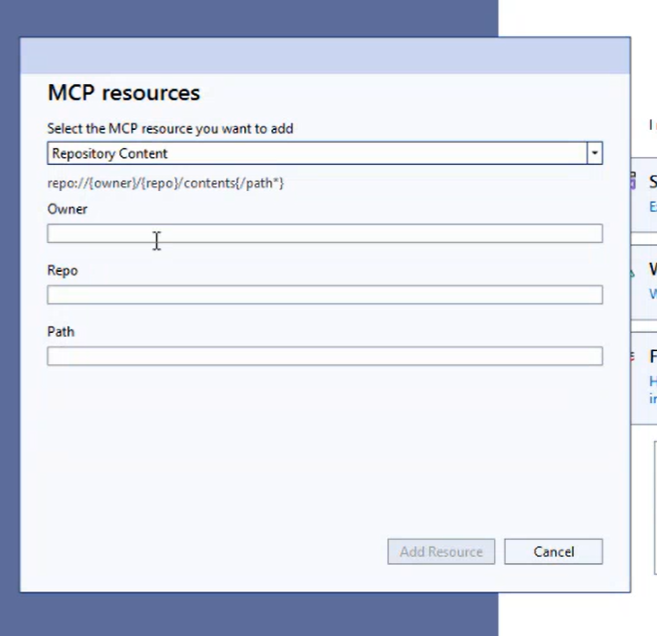
Amostragem de MCP
A amostragem no MCP permite que os servidores implementem comportamentos agenciais, permitindo que as chamadas LLM ocorram aninhadas dentro de outros recursos do servidor MCP. Esse recurso na especificação do Model Context Protocol permite que um servidor MCP faça uma solicitação de um LLM, em vez do fluxo de trabalho típico de um LLM solicitando conteúdo ou informações de um servidor MCP. O Visual Studio agora dá suporte exatamente a isso e permite que seus servidores MCP se aprofundem para executar tarefas mais complexas em seu nome (tudo com sua permissão, é claro!).
Não há nada a ser configurado para aproveitar a amostragem, desde que o servidor MCP dê suporte a ele, o Visual Studio também o fará. Se o Copilot determinar que uma solicitação enviada se beneficiaria de uma chamada de amostragem, você verá primeiro uma caixa de diálogo, contendo todos os detalhes da solicitação e solicitando que você confirme a chamada de amostragem antes que algo aconteça nos bastidores.
Important
Ative o GitHub Copilot Free e desbloqueie este e outros recursos de IA. Sem julgamento. Sem cartão de crédito. Apenas sua conta do GitHub.
Contexto da janela de saída do copilot
Agora você pode referenciar a Janela de Saída como contexto no Copilot Chat.
Sabemos que a Janela de Saída é essencial para rastrear builds, depurar e entender o que está acontecendo nos bastidores. Agora, o Copilot pode ler essas informações - para que você possa fazer perguntas, obter ajuda e agir com base em seus logs de saída.

Como usá-lo
- Use
#outputpara referenciá-lo diretamente no chat.- Clique no ícone ➕ na entrada de chat para adicioná-lo como contexto.
- Pergunte diretamente ao Copilot: Verifique meus logs de saída e me ajude a corrigir esse erro.
- Ou clique com o botão direito do mouse na Janela de Saída e escolha Explicar com Copilot para anexá-la instantaneamente.
Experimente e veja como é muito mais fácil ler e agir em seus logs!
Important
Ative o GitHub Copilot Free e desbloqueie este e outros recursos de IA. Sem julgamento. Sem cartão de crédito. Apenas sua conta do GitHub.
Sugestões de co-piloto sob demanda 📣
Só receba sugestões de código quando você as solicita explicitamente no Visual Studio.
Deseja ter mais controle das sugestões de código que aparecem em seu editor? Agora, no Visual Studio, você pode recusar sugestões automáticas de código e receber sugestões apenas quando as solicitar explicitamente.
Você pode configurar o gatilho para sugestões de código em Ferramentas → Opções → IntelliCode → Geral. A experiência padrão é gerar automaticamente conclusões de código no Editor e você pode desmarcar essa configuração para receber apenas sugestões quando você as solicita explicitamente pressionando Alt+ouAlt+.. Se houver várias sugestões de código disponíveis após a solicitação, você também poderá percorrê-las pressionando Alt+eAlt+.
Quando disparada, uma barra de dicas de pensamento aparecerá na posição do cursor para indicar que o Copilot está gerando sugestões de código. Se nenhuma sugestão for retornada, a barra de dicas desaparecerá após alguns segundos. Se as sugestões estiverem disponíveis, você poderá aceitá-las pressionando
Tab.
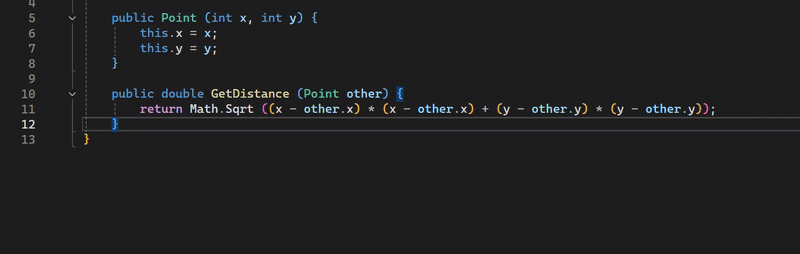
Agora, você pode personalizar melhor sua experiência de sugestão de código no Visual Studio com essa nova configuração. Por exemplo, quando você deseja se concentrar com a distração mínima, você pode desmarcar essa configuração e alterá-la novamente quando quiser receber mais sugestões sem esforço. Compartilhe todos os comentários conosco e informe-nos sobre outras maneiras de personalizar sua experiência de sugestões de código copilot!
📣 Confira o tíquete do recurso para compartilhar seu comentário e continuar a conversa.
Important
Ative o GitHub Copilot Free e desbloqueie este e outros recursos de IA. Sem julgamento. Sem cartão de crédito. Apenas sua conta do GitHub.
Ver o uso do Copilot
Agora você pode acompanhar o uso do Copilot diretamente no Visual Studio.
Quer saber o quanto você usou o Copilot este mês? O Visual Studio agora inclui um painel Consumos do Copilot para controlar facilmente seu uso!
Independentemente de você estar usando o Copilot gratuito ou um plano pago, você pode verificar o número de solicitações de bate-papo e conclusões de código diretamente do IDE.

Acesse-o clicando no selo Copilot no canto superior direito do IDE e selecionando Consumos do Copilot.
Isso abre um painel mostrando seu uso atual para o mês.
Dica: se você estiver usando modelos premium, também verá multiplicadores de uso listados no seletor de modelos, para que você sempre saiba exatamente o que está usando.
Important
Ative o GitHub Copilot Free e desbloqueie este e outros recursos de IA. Sem julgamento. Sem cartão de crédito. Apenas sua conta do GitHub.
Salvar ou compartilhar seus prompts
Agora você pode criar arquivos de prompt reutilizáveis em seu repositório para executar ou compartilhar rapidamente seus prompts usados com frequência.
Escrever prompts efetivos pode ser demorado, mas é a chave para aproveitar ao máximo o modo Copilot Ask e Agent. Habilitamos arquivos de prompt reutilizáveis para que você possa aproveitar ótimos prompts várias vezes. A partir daí, você pode executá-los rapidamente na janela de chat ou compartilhá-los com sua equipe.
Como gravar arquivos de prompt
- Escreva seus prompts da maneira que você normalmente faria na caixa de prompt, anexando referências # para adicionar informações específicas de sua solução, como métodos, classes e arquivos. Você pode até mesmo referenciar outros arquivos de prompt para incluir instruções base comuns.
- Copie-o da caixa de prompt para um arquivo markdown e salve-o com a extensão de arquivo .prompt.md na raiz do repositório na
.github/promptspasta.Dica: você pode até mesmo obter a ajuda do Copilot para refinar seu prompt para ser mais específico.

Como executar seus prompts
- Comece a digitar
#prompt:para fazer referência a todos os arquivos de prompt da pasta.github/promptsdiretamente no chat ou clique no ➕ ícone na entrada do chat para adicioná-lo como contexto.- Adicione informações adicionais na caixa de prompt ou basta enviar o prompt!
Tente acelerar seus fluxos de trabalho de IA!
📣 Leve esta pesquisa para ajudar a melhorar ainda mais o recurso.
Important
Ative o GitHub Copilot Free e desbloqueie este e outros recursos de IA. Sem julgamento. Sem cartão de crédito. Apenas sua conta do GitHub.
Passo a passo do GitHub Copilot
O GitHub Copilot Passo a Passo está disponível agora no Visual Studio para ajudar você a começar a trabalhar rapidamente. O Passo a Passo orienta você no uso dos principais recursos do Copilot diretamente no seu editor.
Temos o prazer de apresentar o GitHub Copilot Passo a Passo no Visual Studio! O passo a passo é um guia interativo integrado diretamente ao seu editor, ajudando você a explorar as funcionalidades do GitHub Copilot passo a passo. Se você é novo no GitHub Copilot ou deseja saber mais sobre seus recursos mais recentes, o passo a passo facilita ainda mais o seu começo.
Introdução aos passo a passo
Inicie o Copilot Walkthroughs do Visual Studio acessando o botão Copilot (canto superior direito) → Passo a passo do Copilot do GitHub.
Você verá atividades guiadas que introduzem diferentes partes da experiência copilot, como:
- Escrever prompts no Chat
- Usar autopreenchimentos de códigos embutidos
- Aceitar, editar ou rejeitar sugestões do Copilot
- Explorar e aprender sobre novos recursos, como Edições do Copilot
O passo a passo é uma ótima maneira de obter uma compreensão de alto nível do que Copilot pode fazer antes de se aprofundar na documentação e no uso prático.
Como acessar instruções passo a passo
O passo a passo do GitHub Copilot é aberto automaticamente na primeira vez que você entra no GitHub Copilot, tornando super fácil começar. Para revisitá-lo mais tarde, acesse o GitHub Copilot → Passo a passo do GitHub Copilot no Visual Studio.
Se você está explorando o GitHub Copilot pela primeira vez ou precisa apenas de uma atualização rápida, esse passo a passo é o seu guia amigável para liberar todo o potencial do Copilot. Mergulhe e comece a criar com confiança!

Important
Ative o GitHub Copilot Free e desbloqueie este e outros recursos de IA. Sem julgamento. Sem cartão de crédito. Apenas sua conta do GitHub.
Melhorias nas conclusões de código do C++
Adicionamos novas atualizações às conclusões de código do Copilot para C++ no Visual Studio para fornecer sugestões de código mais precisas.
Temos trabalhado para melhorar a qualidade das conclusões do C++ GitHub Copilot.
Agora, o Copilot pode detectar um contexto ainda mais relevante em projetos C++ para fornecer sugestões de código mais precisas no Visual Studio para sua base de código específica.
Important
Ative o GitHub Copilot Free e desbloqueie este e outros recursos de IA. Sem julgamento. Sem cartão de crédito. Apenas sua conta do GitHub.
Melhor pesquisa semântica de código para Copilot
Melhorias de contexto ajudam você a encontrar o código correto para fazer referência ou atualização, aumentando suas tarefas diárias com o Copilot.
O Copilot Chat continua ficando mais inteligente com o contexto aprimorado para suas tarefas diárias. Você pode esperar melhores respostas gerais, já que os principais recursos de pesquisa de código foram aprimorados para fornecer resultados mais relevantes. Agora, o Copilot é ainda melhor em recuperar os snippets de código corretos relacionados a comportamentos, conceitos ou funcionalidade descritos em linguagem natural. Essas melhorias são graças ao aproveitamento de índices remotos de suas bases de código.
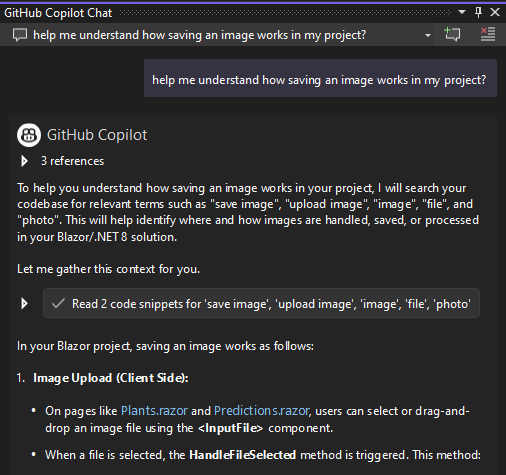
Important
Ative o GitHub Copilot Free e desbloqueie este e outros recursos de IA. Sem julgamento. Sem cartão de crédito. Apenas sua conta do GitHub.
Memórias de co-piloto 📣
Torne o Copilot verdadeiramente consciente do projeto ensinando-lhe os padrões de codificação e as práticas recomendadas de sua equipe - criando consistência que dura entre as sessões!
Para que o Copilot funcione de forma eficaz para sua equipe e repositório específicos, ele precisa aprender sobre as melhores práticas do seu projeto e da sua equipe. As memórias do Copilot permitem que ele entenda e aplique os padrões de codificação específicos do seu projeto, tornando-o consciente do projeto e consistente em todas as sessões.
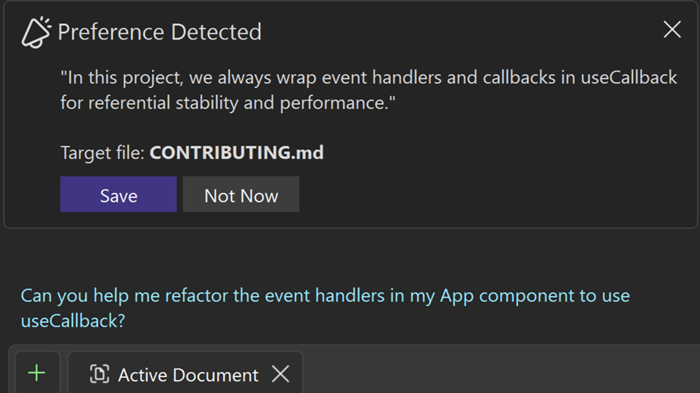
Como funcionam as memórias do Copilot
As memórias usam detecção inteligente para entender as preferências da sua equipe conforme você as solicita no chat. Isso significa que, conforme você solicita como normalmente faria, o Copilot está procurando por instâncias em que você corrige seu comportamento, indica explicitamente um padrão ou pede para ele se lembrar de algo. Quando detectado, você verá um aviso de confirmação para salvar a preferência. O Copilot então categorizará a preferência em um dos três arquivos:
.editorconfigpara padrões de codificaçãoCONTRIBUTING.mdpara práticas recomendadas, diretrizes, padrões arquitetônicos, etc.- e
README.mdpara informações de alto nível sobre o projetoEntão, ao solicitar, você não está apenas ensinando o Copilot a responder melhor a você no futuro, mas também está ajudando sua equipe documentando suas melhores práticas de desenvolvimento e aumentando suas futuras respostas do Copilot também!
📣 Confira o tíquete do recurso para compartilhar seu comentário e continuar a conversa.
Important
Ative o GitHub Copilot Free e desbloqueie este e outros recursos de IA. Sem julgamento. Sem cartão de crédito. Apenas sua conta do GitHub.
Direcionar suas instruções do Copilot
Agora você pode criar arquivos de instrução redigiráveis para direcionar instruções personalizadas para áreas específicas da base de código.
Fazer com que o Copilot responda da maneira que você deseja pode ser um desafio. Você pode ter diferentes padrões de codificação, melhores práticas ou padrões de arquitetura em diferentes áreas da sua base de código. Com arquivos de instruções, agora você pode direcionar instruções específicas para pastas ou arquivos específicos no seu repositório, tornando o Copilot realmente consciente do projeto e consistente em todas as sessões.
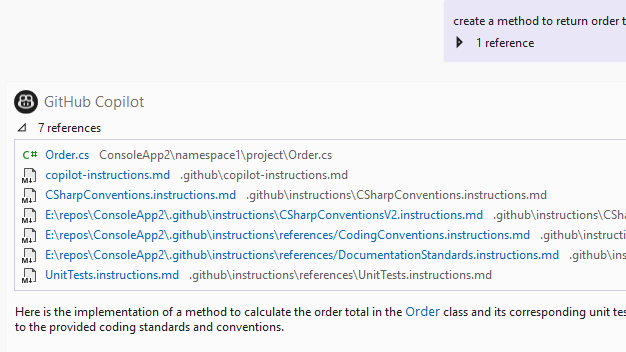
habilitar o recurso
Ative o recurso no Chat > copilot do GitHub > Copilot > das Opções > de Ferramentas > e habilite as instruções personalizadas a serem carregadas dos arquivos .github/instructions/*.instructions.md e adicionadas às solicitações.
Gravar arquivos de instruções
- Formate suas instruções com o cabeçalho
applyToe especifique um padrão global para os arquivos nos quais você deseja que essas instruções sejam incluídas.--- applyTo: "src/**/*.cs" ---
- No corpo do arquivo, você pode usar linguagem natural para especificar seu conteúdo e referenciar outros arquivos de instruções para compor instruções em conjunto.
- Salve o arquivo com a extensão de arquivo
.instructions.mdna raiz do seu repositório na pasta.github/instructions.Dica: você pode até obter ajuda do Copilot para refinar suas instruções e torná-las mais detalhadas.
Como funciona
Quando você solicitar o Copilot, ele detectará automaticamente quais arquivos de instruções se aplicam aos arquivos no seu contexto atual e os anexará como referências. Você pode ver quais instruções foram anexadas clicando nas referências no cartão de resposta.
Important
Ative o GitHub Copilot Free e desbloqueie este e outros recursos de IA. Sem julgamento. Sem cartão de crédito. Apenas sua conta do GitHub.
Modelo de conclusão de código GPT-4o 📣
Apresentando o modelo de conclusão de código gpt-4o Copilot para trazer conclusões de qualidade mais alta.
Estamos entusiasmados em anunciar que o novo modelo de conclusão de código do GPT-4o Copilot agora está disponível no Visual Studio 17.14 para usuários do GitHub Copilot! Este modelo avançado, baseado no GPT-4o mini, foi treinado em mais de 275.000 repositórios públicos de alta qualidade em mais de 30 linguagens de programação populares. Como resultado, os desenvolvedores podem esperar por sugestões mais precisas e desempenho aprimorado.
Notas de acesso do GPT-4o Copilot:
- Usuários do Copilot Pro, Business ou Enterprise: o novo modelo já está disponível para você na versão 17.14 e posteriores.
- Usuários gratuitos do Copilot: o uso desse modelo contará para suas 2.000 conclusões mensais gratuitas.
📣 Confira o tíquete do recurso para compartilhar seu comentário e continuar a conversa.
Important
Ative o GitHub Copilot Free e desbloqueie este e outros recursos de IA. Sem julgamento. Sem cartão de crédito. Apenas sua conta do GitHub.
Geração de comentários do documento de IA 📣
Gere comentários de documento automaticamente para funções C++ e C#.
O Copilot agora está perfeitamente integrado ao editor de código do Visual Studio para aumentar significativamente sua produtividade gerando comentários de documentos para suas funções.
Com a geração automática de comentários doc habilitada para seu projeto, basta digitar o padrão de comentário de acordo com suas configurações (por exemplo
///) e Copilot concluirá instantaneamente a descrição da função com base no conteúdo da função. Esse recurso economiza tempo e permite que você se concentre mais na codificação e menos na documentação.

Esse recurso está disponível para arquivos de projeto C++ e C#, tornando sua experiência de codificação mais suave e eficiente.
📣 Confira o tíquete do recurso para compartilhar seu comentário e continuar a conversa.
Important
Ative o GitHub Copilot Free e desbloqueie este e outros recursos de IA. Sem julgamento. Sem cartão de crédito. Apenas sua conta do GitHub.
Próxima Sugestão de Edição
O NES aproveita as edições anteriores feitas e prevê a próxima edição que está por vir, seja uma inserção, exclusão ou combinação de ambas.
Temos o prazer de anunciar que a opção Próxima sugestão de edição, ou NES, agora está disponível no Visual Studio para melhorar ainda mais sua experiência de codificação. O NES aproveita as edições anteriores feitas e prevê a próxima edição que está por vir, seja uma inserção, exclusão ou mistura de ambas. Ao contrário de "Preenchimentos", que se limita a gerar sugestões no local do cursor, o NES pode oferecer suporte a você em qualquer lugar do arquivo, onde provavelmente a próxima edição ocorrerá. O NES aumenta a experiência existente do Copilot Completions apoiando as atividades de edição de código dos desenvolvedores.
Introdução ao NES
Habilite o NES em Ferramentas → Opções → GitHub → Copilot → Copilot Completions → Habilitar as Sugestões da Próxima Edição.
Assim como os preenchimentos, tudo o que você precisa fazer para obter o NES é começar a codificar!
Quando você recebe uma sugestão de edição, se ela estiver em uma linha diferente da que você está agora, ela sugerirá que você use Tab para navegar até a linha correspondente primeiro. Você não precisará mais procurar manualmente por edições relacionadas; o NES vai liderar o caminho!

Depois de estar na mesma linha da edição, você pode usar a tecla Tab para aceitar a sugestão.

Observação: você pode ativar/desativar as barras de dicas acessando As Opções → ferramentas → IntelliCode → Avançado → Ocultar a dica mostrada com texto cinza.
Além das barras de dicas, uma seta na medianiz também aparece para indicar que há uma sugestão de edição disponível. Você pode clicar na seta para explorar o menu de sugestões de edição.

Cenários de exemplo
As próximas sugestões de edição podem ser úteis em uma variedade de cenários, não apenas fazendo mudanças repetitivas óbvias, mas também mudanças lógicas. Aqui estão alguns exemplos:
Refatoração de uma classe de ponto 2D para ponto 3D:

Atualização da sintaxe do código para o C++ moderno usando STL:
Observe que o NES não está apenas fazendo alterações repetitivas, como atualizar tudo
printf()parastd::cout, mas também atualizando outras sintaxes, comofgets().

Fazendo alterações lógicas em resposta a uma variável recém-adicionada:
O NES responde rapidamente à nova variável, que adiciona um número máximo de suposições que um jogador pode fazer em um jogo, e o Copilot Completions também entra em cena para ajudar.

Important
Ative o GitHub Copilot Free e desbloqueie este e outros recursos de IA. Sem julgamento. Sem cartão de crédito. Apenas sua conta do GitHub.
Colagem adaptável
Agora você pode permitir que o Copilot ajuste seu código colado para se ajustar ao contexto do código existente.
Quando você está colando código no Visual Studio, geralmente há etapas adicionais necessárias para fazê-lo funcionar perfeitamente. Os parâmetros podem precisar ser ajustados para corresponder aos já usados em sua solução, ou a sintaxe e o estilo podem não estar alinhados com o restante do documento.
A colagem adaptável está aqui para economizar tempo e reduzir o esforço, ajustando automaticamente o código colado para se adequar ao contexto do código existente, minimizando a necessidade de modificações manuais. Esse recurso também dá suporte a cenários como pequenas correções de erros, estilo de código, formatação, tradução de linguagem humana e de código e tarefas de preenchimento de lacunas ou continuação do padrão.
Por exemplo, se você tiver uma
Mathclasse que implemente aIMathinterface, copiar e colar a implementação doCeilingmétodo no mesmo arquivo o adaptará para implementar o membroFloorda interface ainda não implementado.

A interface do usuário de colagem adaptável é exibida quando você executa uma colagem regular {KeyboardShortcut:Edit.Paste}. Pressione
Tabpara solicitar uma sugestão e você verá uma comparação entre o código colado original e o código ajustado.Experimente hoje habilitando as Opções de → ferramentas → Editor de → do GitHub → Copilot → Habilitar Colar Adaptável.
Important
Ative o GitHub Copilot Free e desbloqueie este e outros recursos de IA. Sem julgamento. Sem cartão de crédito. Apenas sua conta do GitHub.
Implementar com Copilot
Agora você pode permitir que o Copilot implemente totalmente seu método C# vazio.
Hoje, se você estiver fazendo referência a um método em seu código C# que ainda não foi implementado, poderá usar uma refatoração de lâmpada comum chamada Método Generate para criar imediatamente esse método em uma classe. No entanto, essa refatoração só cria um método com a assinatura correta, mas um esqueleto vazio e uma linha
throw new NotImplementedException. Isso significa que, embora o método exista tecnicamente e você tenha que trabalhar menos para criá-lo, você ainda precisará implementar o método por conta própria, o que pode levar mais tempo.A refatoração Implementar com Copilot tem como objetivo torná-lo ainda mais produtivo nesse cenário, permitindo que você implemente ou adicione automaticamente a carne ao seu método com a ajuda do GitHub Copilot. Quando um método vazio que contém apenas uma instrução para lançar NotImplementedException é encontrado, você pode clicar na lâmpada (CTRL+.) nessa
throwlinha e selecionar a refatoração Implementar com Copilot e o Copilot completará o conteúdo do seu método com base na sua base de código existente, no nome do método etc.Implementar com Copilot
Important
Ative o GitHub Copilot Free e desbloqueie este e outros recursos de IA. Sem julgamento. Sem cartão de crédito. Apenas sua conta do GitHub.
Depuração & diagnóstico
Agente Copilot do Profiler
Acelere o ajuste de desempenho com o novo modelo de projeto de Benchmark e Built-In suporte à criação de perfil.
Estamos entusiasmados em apresentar o Profiler Agent no Visual Studio: um assistente de IA de primeira geração que ajuda você a entender e corrigir problemas de desempenho sem precisar ser um especialista em criação de perfil.
O Agente do Profiler funciona junto com o GitHub Copilot para:
- Analisar o uso da CPU, as alocações de memória e o comportamento do runtime
- Gargalos de desempenho do Surface
- Gerar Benchmarks do BenchmarkDotNet ou parâmetros de comparação existentes otimizados
- Aplicar otimizações sugeridas
- Validar melhorias em um loop guiado
Começar é simples. Basta fazer sua pergunta no Copilot Chat (Modo de Agente):
Opção 1: Marcação @profiler
- Exemplo: @profiler Por que meu aplicativo está lento?
Opção 2: fazer sua pergunta diretamente sem marcar
Exemplo: Por que minha taxa de quadros está caindo?
(Verifique se o Agente do Criador de Perfil está habilitado no menu Selecionar Ferramentas no Copilot Chat para esta opção.)
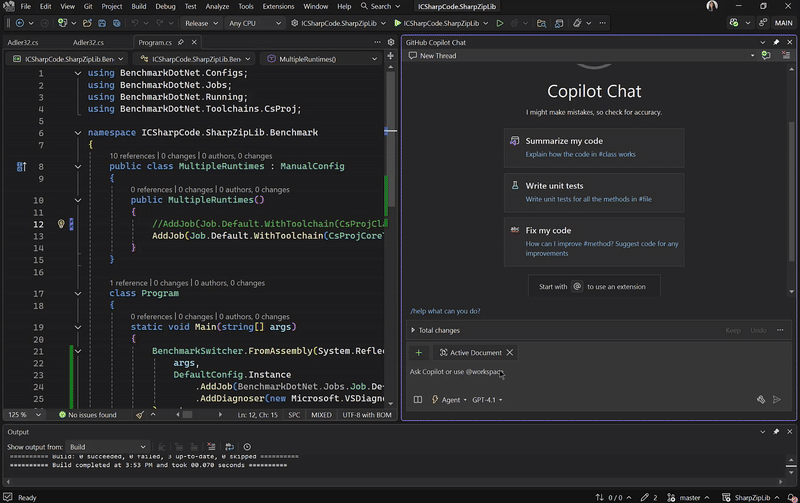
Independentemente de você ser novo na criação de perfil ou em um profissional, a experiência agente coloca diagnósticos avançados e controlados por IA ao seu alcance. Nenhum conhecimento profundo exigia apenas insights reais e acionáveis.
Atualmente, há suporte para alta análise de uso de CPU e alocações de objetos .NET com mais cenários em breve.
Novo depurador para aplicativos MAUI do .NET
Novo mecanismo de depuração Mono para .NET MAUI integrado ao depurador do Visual Studio Core.
O novo depurador Mono para aplicativos .NET MAUI é um mecanismo de depuração avançado integrado ao depurador do Visual Studio. Ele oferece melhorias significativas em termos de confiabilidade, desempenho e paridade de recursos com o restante do Visual Studio.
Aprimoramentos notáveis incluem Apenas meu código, variáveis e avaliação de expressão.
Para usar esse recurso, verifique se você ativou a seguinte opção do Visual Studio Preview: Habilitar o novo depurador .NET Mono para aplicativos MAUI

Atualmente, esse recurso só está disponível para a plataforma Android. O suporte ao iOS estará disponível em breve.
Mostrar dicas de dados para expressões LINQ 📣
Experiência melhorada de depuração de expressões LINQ com dica ao passar o mouse sobre a cláusula.
A geração e a solução de problemas de consultas LINQ podem ser um processo tedioso e complexo, muitas vezes exigindo conhecimento preciso da sintaxe e várias iterações. Para aliviar esses desafios, o Visual Studio 2022 agora apresenta uma Dica de Dados LINQ ao passar o mouse em seu depurador.
Enquanto estiver em um estado de pausa durante a depuração, você pode passar o mouse sobre cláusulas ou segmentos individuais da consulta LINQ para avaliar o valor imediato da consulta em tempo de execução.
Além disso, você pode clicar no ícone do GitHub Copilot no final de um DataTip para executar uma Análise com o Copilot na cláusula de consulta específica sobre a qual você passou o mouse. O Copilot explicará a sintaxe da cláusula e esclarecerá por que você está obtendo o resultado especificado.

Esse recurso pode aumentar significativamente a eficiência e tornar a experiência de depuração mais suave e fácil, ajudando a identificar problemas com consultas LINQ mais rapidamente e a otimizar o fluxo de trabalho geral de desenvolvimento.
📣 Confira o tíquete do recurso para compartilhar seu comentário e continuar a conversa.
Zero-Length Insights sobre Alocação de Matrizes
A Ferramenta de Alocação do .NET agora identifica alocações de matriz de comprimento zero, ajudando a otimizar o uso e o desempenho da memória.
A Ferramenta de Alocação do .NET agora fornece informações detalhadas sobre alocações de matriz de comprimento zero, ajudando você a identificar e otimizar o uso desnecessário de memória. Embora essas alocações possam parecer insignificantes individualmente, elas podem se acumular rapidamente e afetar o desempenho, especialmente em aplicativos de alto desempenho ou com restrições de memória.

Com essa atualização, você pode investigar alocações de matriz de comprimento zero clicando no link Investigar, que abre a Exibição de alocação exibindo detalhes de alocação. Clicar duas vezes revela os caminhos de código onde essas alocações ocorrem, permitindo otimizações precisas. Para melhorar a eficiência, considere o uso de
Array.Empty<T>(), uma instância de matriz vazia alocada estaticamente, para eliminar alocações de memória redundantes.
Ferramentas do Git
Melhores revisões de código 📣
Obtenha melhores sugestões do GitHub Copilot para suas alterações de código para ajudá-lo a capturar possíveis problemas mais cedo e melhorar a qualidade do código.
Agora, com as atualizações de modelo mais recentes, você pode obter comentários de revisão de código ainda melhores sobre suas alterações locais antes mesmo de confirmar!
Mesmo UX com melhorias importantes
Qualidade de Comentário Aprimorada - modelos de raciocínio mais recentes significam revisões de código mais perspicazes e precisas, capturando bugs sutis e problemas de desempenho que podem ser negligenciados pelos métodos tradicionais.
Geração de comentários otimizada – gerando comentários para todo o conjunto de alterações ao mesmo tempo, em vez de arquivo por arquivo, você obtém um desempenho aprimorado e uma revisão mais abrangente.
Técnicas de solicitação atualizadas – prompt mais claro e direto garante comentários mais precisos e relevantes.
Introdução
Com sua assinatura do Copilot habilitada no Visual Studio e as seguintes flags de recurso ativadas, você pode ver o novo botão de comentário cintilante na janela de Alterações do Git. Ao clicar, o Copilot examinará seus conjuntos de alterações e proporá algumas sugestões diretamente no seu editor.
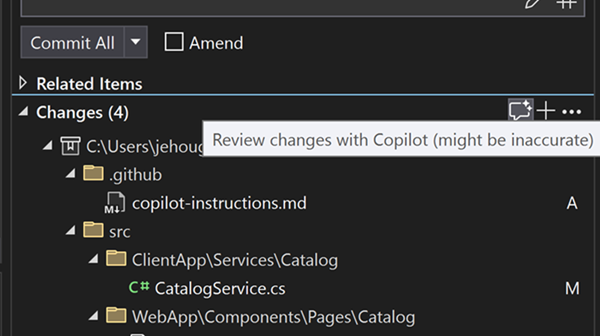
Verifique se os dois sinalizadores de recursos a seguir estão ativados:
- Ferramentas → Opções → Recursos de Visualização → Comentários de Solicitação de Pull.
- Ferramentas → Opções → GitHub → Integração do Controle do Código-Fonte do Copilot → → Habilitar recursos de versão prévia do Git.
📣 Consulte ticket da funcionalidade para compartilhar seus comentários e continuar a conversa.E faça esta pesquisa para ajudar a melhorar ainda mais o recurso.
Note
Esse recurso deve ser habilitado em Ferramentas → Gerenciar Recursos de Visualização
Contexto do Git no Copilot Chat
Referencie suas confirmações e alterações no chat do Copilot.
O Copilot Chat agora dá suporte à referência de suas confirmações e alterações na janela Alterações do Git. Você pode pedir ao Copilot para resumir suas alterações, explicar uma confirmação específica e muito mais!
Referenciar suas alterações
#changesexamina suas alterações não confirmadas. Por exemplo, você pode pedir a Copilot para lembrá-lo do que você fez até agora fazendo referência ao seu#changes.
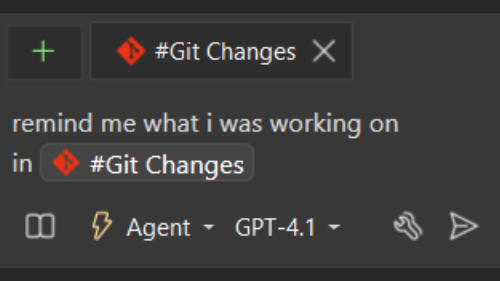
Referenciar suas confirmações
Quando você começar a digitar
#commit:, o Copilot mostrará uma lista das confirmações mais recentes para você selecionar. Se houver uma confirmação mais antiga que você deseja referenciar, você também poderá referenciar sua ID de confirmação específica.
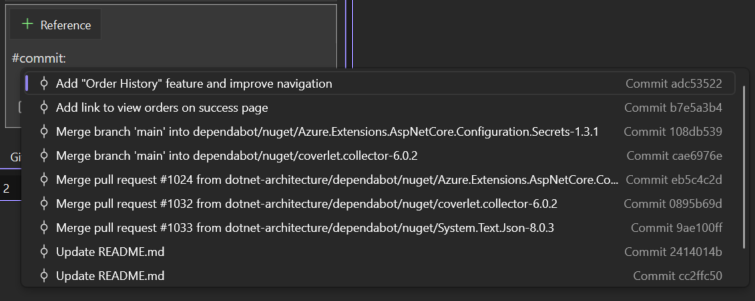
Em seguida, peça ao chat para usar a confirmação para tarefas como gravar testes de unidade para cobrir alterações nessa confirmação ou encontrar possíveis problemas nessa confirmação.
Experimente
Verifique se o seguinte sinalizador de recurso está ativado para usar essas referências: Ferramentas → Opções → → Do GitHub → Integração de Controle do Código-Fonte → Habilitar recursos de versão prévia do Git.
Exibir confirmações de saída/entrada 📣
A janela do Repositório Git agora fornece um filtro em sua barra de ferramentas para mostrar apenas confirmações de saída/entrada.
A janela do Repositório Git é seu local de acesso para entender o histórico do Git. À medida que você trabalha em um branch local, ele pode se desincronizar com o seu branch remoto, seja porque você criou novos commits (saída) ou há novos commits a serem buscados (entrada).
Com o novo filtro de saída/entrada disponível na barra de ferramentas, você pode identificar instantaneamente essas confirmações não sincronizadas. Seus commits, os commits deles – escaneie com facilidade e mantenha-se perfeitamente sincronizado!

📣 Confira o tíquete do recurso para compartilhar seu comentário e continuar a conversa.
Restaurar a janela do repositório Git 📣
Manter a janela do Repositório Git aberta entre reinicializações com essa nova configuração.
Como o seu ambiente dedicado para operações de ramificação, a janela do Repositório Git tende a ser central no seu desenvolvimento diário. Se você se encontrar reabrindo com frequência a cada sessão do Visual Studio, essa atualização foi projetada para economizar tempo e esforço.

Adicionamos uma nova configuração às Configurações do Git > que restaura automaticamente a janela do Repositório Git ao reiniciar o Visual Studio. Além disso, a janela será incluída nos layouts de janela salvos, aprimorando suas opções de personalização.
Por padrão, esse recurso está desativado para manter as coisas funcionando sem problemas para aqueles que não precisam dele. Mas se você gosta da conveniência, essa configuração é perfeita para você.

📣 Confira o tíquete do recurso para compartilhar seu comentário e continuar a conversa.
nome padrão de branch📣
Permitir que os usuários personalizem o ramo padrão inicial quando um novo repositório Git for criado.
Agora você pode definir facilmente o nome da ramificação padrão para novos repositórios Git diretamente por meio do Visual Studio. Essa nova configuração se integra perfeitamente à configuração do Git, facilitando a adaptação do fluxo de trabalho às suas preferências.

Basta navegar até as Configurações do Git >, e, na próxima vez que criar um repositório, você verá o nome do ramo personalizado em ação.

📣 Confira o tíquete do recurso para compartilhar seu comentário e continuar a conversa.
Desktop
Suporte à caixa de ferramentas para assemblies de 32 bits
Descubra seus controles favoritos do Windows Forms (WinForms) presentes nas Referências explícitas de assembly adicionadas automaticamente à caixa de ferramentas para projetos do .NET Framework usando o designer fora de processo do WinForms.
O Designer fora de processo do WinForms para projetos do .NET Framework agora dá suporte a uma experiência aprimorada, descobrindo e exibindo automaticamente controles presentes em referências de assembly autônomas, também conhecidas como Referências explícitas de assembly.
Esse recurso enriquece muito a experiência de tempo de design para projetos do .NET Framework que fazem referência a assemblies herdados de 32 bits. Os usuários podem aproveitar configurações de ferramentas aprimoradas adaptadas para uma melhor integração com fluxos de trabalho de desenvolvimento modernos e produtividade aprimorada. Para obter mais detalhes, leia nossa postagem no blog.
Atualizar a interface do usuário, em tempo real no tempo de design 📣
Live Preview, Hot Reload e outras ferramentas de UI agora estão disponíveis em tempo de design.
A Visualização Dinâmica agora está disponível em tempo de design, permitindo que você veja as alterações na interface do usuário do aplicativo em tempo real. Você também pode usar o Hot Reload e outras ferramentas de interface ao vivo dessa forma, garantindo um fluxo de trabalho sem interrupções.
Essas ferramentas podem ser usadas mesmo quando desconectadas do depurador, permitindo a experimentação e o refinamento ininterruptos de seus projetos.

Clique no novo indicador Live Preview para acessar o Live Preview durante o design de qualquer arquivo XAML:

Se você estiver trabalhando em um novo aplicativo .NET MAUI ou refinando um aplicativo WPF existente, esses aprimoramentos ajudarão você a fornecer aplicativos de alta qualidade com mais rapidez e confiança.
📣 Confira o tíquete do recurso para compartilhar seu comentário e continuar a conversa.
novo template de projeto MSTest para UWP .NET 9 📣
O Visual Studio agora inclui um modelo de projeto UWP MSTest atualizado direcionado ao .NET 9 e ao AOT nativo.
O Visual Studio agora inclui um novo modelo de projeto UWP MSTest voltado para o .NET 9 e o Native AOT. Trabalhamos em estreita colaboração com a equipe do MSTest para adicionar todo o suporte necessário para projetos UWP .NET 9 às bibliotecas, à infraestrutura e ao host de teste do Visual Studio do MSTest. Isso permite que os projetos de teste da UWP tenham como alvo o .NET 9 e aproveitem todas as ferramentas modernas do SDK do .NET e do MSTest, enquanto ainda são executados em um contexto da UWP, como seria de se esperar.

O modelo de projeto UWP MSTest anterior usando o .NET Native ainda estará disponível. No entanto, recomendamos usar os novos modelos de projeto voltados para o .NET 9 e o Native AOT daqui para frente. Como no Visual Studio 17.13, ajustamos a ordem de todos os modelos UWP para priorizar os novos modelos de projeto .NET 9 nos resultados da pesquisa.
📣 Confira o tíquete do recurso para compartilhar seu comentário e continuar a conversa.
.NET
Modernização de aplicativos
A modernização do aplicativo GitHub Copilot agora é integrada ao Visual Studio.
O agente de modernização de aplicativos do GitHub Copilot é uma ferramenta de IA do Visual Studio que ajuda você a atualizar aplicativos .NET para versões mais recentes e migrá-los para o Azure.
Como começar
- Abra seu projeto ou solução do .NET no Visual Studio.
- Inicie o agente de modernização usando um dos seguintes métodos:
- Clique com o botão direito do mouse na solução ou projeto no Gerenciador de Soluções e selecione Modernizar, ou
- Abra a janela de Chat do Copilot e digite
@modernizeseguido de sua solicitação de atualização.- Informe ao
@modernizeagente o que você gostaria de atualizar ou migrar.Com o agente de modernização de aplicativos, é mais fácil do que nunca manter seus aplicativos .NET atualizados e aproveitar os recursos mais recentes do Azure. Tente e veja quanto tempo você pode economizar!
C++
Depurador de blueprint do mecanismo unreal
Suporte avançado para depuração de Blueprints do Mecanismo Unreal.
Estamos felizes em anunciar o suporte aprimorado de depuração para projetos do Unreal Engine. Agora, o Visual Studio exibirá informações do Blueprint diretamente na pilha de chamadas e nas janelas de variáveis locais.
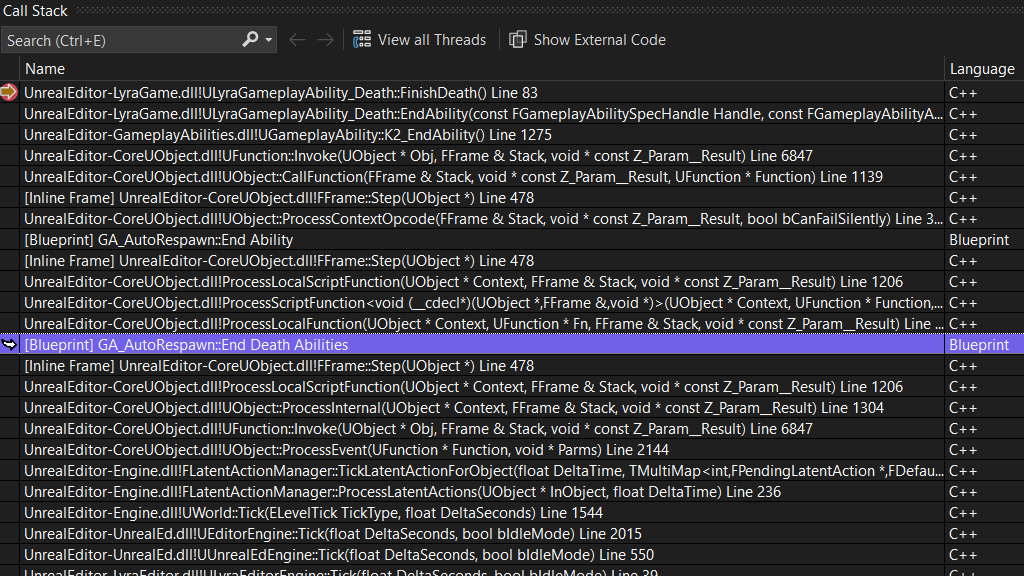
Essa atualização permite que você depure o blueprint e o código C++ juntos em uma única sessão, facilitando o rastreamento de interações e a identificação de problemas em ambas as camadas de script. Além disso, agora você pode definir pontos de interrupção no código blueprint, fornecendo uma experiência de depuração mais integrada.
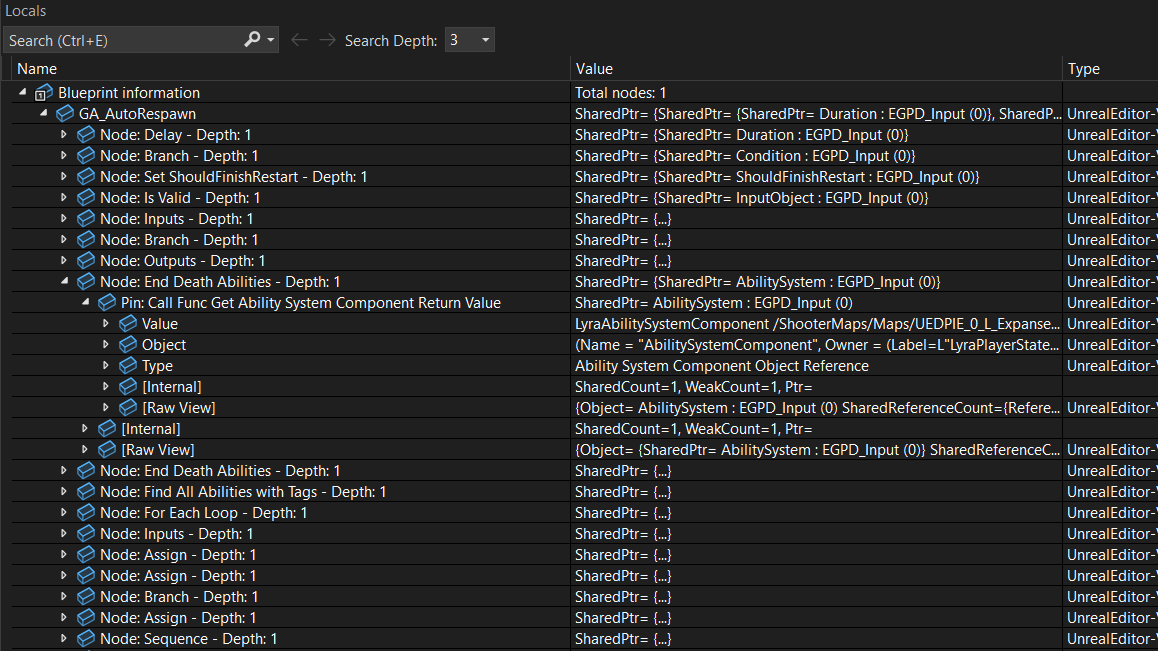
Dicas de ferramentas de focalização para módulos do CMake
Adicionado suporte para módulos do CMake em Info Rápida do IntelliSense e complementos.
Temos o prazer de anunciar que implementamos suporte a preenchimentos baseados em IntelliSense e informação instantânea para módulos CMake no Visual Studio. Agora, você pode exibir todos os módulos do CMake disponíveis e aprender mais sobre eles diretamente do editor do Visual Studio, tornando seu processo de desenvolvimento mais suave e eficiente.
Informações Rápidas
Quando você passa o mouse sobre um módulo CMake referenciado, o IntelliSense fornece informações detalhadas sobre o módulo selecionado, ajudando você a entender seu uso e funcionalidade rapidamente.

Completion
Quando você começar a digitar um módulo CMake em seu
CMakeLists.txtou em outros arquivos de script do CMake, o IntelliSense fornecerá uma lista de módulos disponíveis para escolher.

Depuração Dinâmica do C++
A total capacidade de depuração do seu código C++ otimizado sem comprometer o desempenho.
Depurar o código otimizado está mais fácil do que nunca. Ao ativar a depuração dinâmica do C++, você pode depurar seu código otimizado como se ele não estivesse otimizado. Você pode visualizar todas as suas variáveis locais, intervir em qualquer lugar e definir pontos de interrupção de fidelidade total em seus binários otimizados. Para obter mais detalhes, leia nossa postagem no blog.

Preencher o modelo IntelliSense
Agora, o IntelliSense de modelo preenche automaticamente os argumentos de modelo usando a Definição de Ir para (F12).
Agora você pode preencher automaticamente os argumentos de modelo na barra de modelos, que exibe e permite a edição de parâmetros de modelo ao usar o Go To Definition ou F12.
Por exemplo, agora pressionar F12 em
vectorpulará paravectorcom a barra de modelo preenchida automaticamente, permitindo que os desenvolvedores inspecionem e modifiquem rapidamente os parâmetros do modelo.No exemplo abaixo, o uso de Ir para Definição ou pressionar F12 preencherá o tipo e o alocador na barra de modelos.

Data
usar projetos SQL no estilo SDK no SSDT 📣
Agora você pode usar o formato de arquivo de projeto no estilo SDK em seus projetos do SQL Server Data Tools com recursos aprimorados de depuração de SQL e comparação de esquema.
A atualização no Visual Studio 17.14 introduz novos modelos de item e referências de banco de dados .dacpac para as Ferramentas de Dados do SQL Server no estilo SDK (prévia). Os projetos SQL SSDT no estilo SDK são baseados no Microsoft.Build.Sql SDK, que oferece suporte multiplataforma e recursos aprimorados de CI/CD para projetos do SQL Server Data Tools (SSDT).
Com arquivos de projeto menos detalhados e referências de banco de dados a pacotes NuGet, as equipes podem colaborar com mais eficiência em grandes bancos de dados dentro de um único projeto ou compilar vários conjuntos de objetos de diversos projetos. As implantações de banco de dados de um projeto Microsoft.Build.Sql podem ser automatizadas em ambientes Windows e Linux usando a ferramenta Microsoft.SqlPackage dotnet para publicar o artefato de compilação (.dacpac) do projeto SQL. Saiba mais sobre projetos SQL no estilo SDK e DevOps para SQL.

Na versão 17.14, as referências de banco de dados foram expandidas para dar suporte a referências de projeto e de artefatos .dacpac. O suporte a referências de banco de dados como referências de pacotes estará disponível em uma versão futura. Uma atualização recente do gerador de arquivos de solução slngen também adicionou suporte a projetos Microsoft.Build.Sql, permitindo o gerenciamento de grandes soluções de forma programática.
Para usar projetos SQL no estilo SDK em sua solução, certifique-se de instalar o componente de visualização mais recente do SSDT no instalador do Visual Studio.

📣 Confira o tíquete do recurso para compartilhar seu comentário e continuar a conversa.
Extensibility
Instalar pacotes de extensões
O instalador agora pode lidar com a instalação de pacotes de extensão.
O instalador agora dá suporte a Pacotes de Extensões, que são pacotes de várias extensões referenciadas de uma única extensão.
Para usar Pacotes de Extensão no Instalador, primeiro especifique as extensões desejadas em um arquivo .vsconfig. Em seguida, use o recurso de Configuração de Importação do Instalador do Visual Studio para importar o arquivo .vsconfig que contém os detalhes da extensão.
Para obter mais informações sobre como criar ou gerar arquivos .vsconfig, consulte a documentação de configurações de instalação .
Depois de importar o arquivo .vsconfig, você será direcionado para a tela de modificação em que as extensões serão agrupadas sob seu próprio título no painel resumo da instalação. Aqui, você pode selecionar ou desmarcar pacotes de extensão inteiros ou extensões individuais em qualquer Pacote.

Tempos de build do VSIX mais rápidos
Projetos VSIX com uma ou mais referências de projeto agora utilizam builds incrementais inteligentes, melhorando drasticamente a execução de cenários com a tecla F5 e a produtividade dos desenvolvedores.
Se você estiver desenvolvendo extensões do Visual Studio com vários projetos, você vai adorar esse aprimoramento de desempenho! Projetos VSIX com uma ou mais referências de projeto agora só criarão projetos que realmente precisam ser recriados, tornando seu fluxo de trabalho de desenvolvimento significativamente mais rápido.

Como funciona
O sistema de Verificação Atualizada Rápida foi aprimorado para ser mais inteligente para determinar quais projetos em sua solução precisam ser recriados:
- Se você modificar o Projeto A, que depende dos projetos B e C, somente o Projeto A será recriado
- Se você modificar o Projeto B, somente os projetos A e B serão recriados
- Essa inteligência se estende por toda a árvore de dependência do projeto
Impacto no mundo real
As melhorias de desempenho são substanciais em cenários do mundo real. Por exemplo, a extensão GitHub Copilot fornecida no Visual Studio (com aproximadamente 30 projetos) teve melhorias no tempo de compilação de mais de 50% para alterações incrementais, reduzindo o tempo de compilação de cerca de 60 segundos para apenas 24 segundos!
Esse aprimoramento é particularmente benéfico para:
- Grandes projetos VSIX com várias dependências
- Fluxos de trabalho de desenvolvimento de iteração rápida
- Sessões frequentes de depuração com F5
Observe que, se sua solução contiver apenas um único projeto, você não verá nenhum benefício de desempenho com esse aprimoramento.
Observação: isso só se aplica a projetos VSIX SDK-Style.
O desenvolvimento da sua extensão ficou muito mais rápido - boa programação!
Atualizações do Gerenciador de Extensões 📣
Há várias melhorias novas no Gerenciador de Extensões no Visual Studio que facilitarão o gerenciamento de suas extensões.
Estamos empolgados de apresentar um conjunto de novos recursos poderosos no Visual Studio que simplificam seu fluxo de trabalho e melhoram a experiência de gerenciamento de extensões. Essas atualizações garantem que você se mantenha atualizado sem esforço e, ao mesmo tempo, oferecem mais controle sobre como e quando as atualizações são aplicadas.
Quais as novas?
Atualizações automáticas contínuas
O Visual Studio agora disparará atualizações automaticamente quando você abrir a aplicação, garantindo que você sempre tenha os recursos e correções mais recentes sem intervenção manual.

Reiniciar a barra dourada para as atualizações aplicadas
Quando as atualizações forem aplicadas, uma notificação de barra de ouro será exibida, solicitando que você reinicie o Visual Studio para que as alterações entrem em vigor.
Configurações de atualização automática na página de extensão
Tornamos as configurações de atualização automática mais acessíveis, integrando-as diretamente na página de extensão, dando a você acesso rápido às opções de configuração.

Filtrar por alterações pendentes
A nova categoria Pendente agora destaca as alterações pendentes, mantendo você informado sobre as atualizações e modificações que exigem atenção.

Configurações de atualização automática
Além da página de extensão, as configurações de atualização automática agora estão disponíveis em Ferramentas → Opções → Ambiente → Extensões, permitindo uma experiência de gerenciamento de configurações mais intuitiva.

Experiência de configurações simplificadas
Simplificamos a interface do usuário de configurações, facilitando a configuração de atualizações automáticas e outras preferências relacionadas com menos cliques e opções mais claras.
Lista de extensões excluídas
Agora o Visual Studio apresenta uma lista de extensões Excluído que é preenchida automaticamente, ajudando você a gerenciar extensões que não devem ser atualizadas automaticamente. Isso é especialmente útil para extensões de missão crítica em que você prefere controlar as atualizações de versão manualmente.
Esses aprimoramentos foram projetados para melhorar a usabilidade, reduzir o atrito de atualização e oferecer maior controle sobre seu ambiente de desenvolvimento, garantindo que você se beneficie das melhorias mais recentes.
📣 Confira o tíquete do recurso para compartilhar seu comentário e continuar a conversa.
Important
Foi feita uma alteração significativa na serialização do modelo de linguagem Domain-Specific. Os desenvolvedores que usam o mecanismo de serialização padrão para seus modelos que contêm tipos de propriedade personalizados precisarão adicionar TypeConverters para esses tipos de propriedade personalizados. Para obter um exemplo de como fazer isso, consulte Personalizando o Armazenamento de Arquivos e a Serialização XML.
Versão 17.14.23
Lançado em 16de dezembro de 2025
| Principais correções de bug | Da comunidade |
|---|---|
| A pesquisa está interrompida na janela registros MCP | ticket de feedback |
| Atualizado vcpkg para 2025-11-19 |
Versão 17.14.22
Lançado em 9de dezembro de 2025
| Principais correções de bug | Da comunidade |
|---|---|
| O endereço inicial do Sanitizer para variáveis locais de thread parece incorreto | ticket de feedback |
| Falha do Emulador x64 quando um thread de ARM64EC chama uma coroutina x64 que chama outro ARM64EC coroutine | ticket de feedback |
| A extensão não está atualizando e desinstalando corretamente por meio do Visual Studio Marketplace. | ticket de feedback |
| A revisão/diferenciação do copilot falha com o erro "Deve estar no instantâneo atual do modo de exibição" no Visual Studio | ticket de feedback |
| Correção de um bug visto no vetorizador automático em que ele pode parecer que apenas parte do loop foi executada fielmente. | |
| Atualizou o Instalador do Visual Studio para incluir a versão de manutenção mais recente do SDK do Windows 10.0.26100 (10.0.26100.7175). |
Versão 17.14.21
Lançado em 19de novembro de 2025
| Principais correções de bug | Da comunidade |
|---|---|
| Corrigir LINK: erro fatal LNK1000 ao recompilar o projeto com a vinculação incremental habilitada. | ticket de feedback |
| Correção de um problema de codegen incorreto com expressões ternárias envolvendo expressões com matrizes de diferentes tipos. | ticket de feedback |
| ASAN reordena chamadas de validação que levam a falsos negativos | ticket de feedback |
| Lista de bloqueios de cobertura do sanitizador quebrada | ticket de feedback |
| C4319 não emitido ao compilar código C | ticket de feedback |
| C++/CLI – o namespace embutido não funciona | ticket de feedback |
| O componente de ferramentas inseridas e IoT foi preterido no Instalador do Visual Studio. | |
| O desenvolvimento móvel com carga de trabalho do C++, incluindo os componentes da ferramenta de desenvolvimento do C++ Android e C++ iOS, foi preterido no Instalador do Visual Studio. | |
| Correção de um problema ao instalar o Visual Studio 2026 junto com o Visual Studio 2022, em que o Visual Studio 2022 habilitaria incorretamente a poda de pacote para todas as estruturas. Isso pode resultar em avisos NU1510 inesperados ao compilar do Visual Studio 2022. | ticket de feedback |
| O pop-up "Conectar ao Feed" faz com que o Visual Studio não consiga excluir nada até reiniciar | ticket de feedback |
| Problema de conexão automática de depuração remota do Visual Studio 2022 | ticket de feedback |
| O Criador de Perfil de Desempenho não carrega símbolos corretamente para código não gerenciado na C++/CLI | ticket de feedback |
Versão 17.14.20
Lançado em 11de novembro de 2025
| Principais correções de bug | Da comunidade |
|---|---|
| GitHub Copilot Chat não mostrando Texto de Chat, somente Código | ticket de feedback |
| Copilot Language Server reconhecido como uma ameaça pelo antivírus McAfee no VS 2026 | ticket de feedback |
| Saída de depuração não válida, Análise do Visual Studio com Copilot em Depuração | ticket de feedback |
| Corrigido o estouro inteiro em std::stable_sort e std::ranges::stable_sort ao classificar entradas enormes (mais de um bilhão de elementos de 1 byte) em x86. | |
| Correção de uma falha nas implementações vetorizadas de std::wstring::find_first_of/find_last_of específica para pesquisar determinadas combinações de caracteres dentro e fora do intervalo [0, 255]. | |
| ferramentas atualizadas do Windows Driver Kit para dar suporte à próxima versão 26H1. | |
| Atualizou o Instalador do Visual Studio para incluir a versão de manutenção mais recente do SDK do Windows 10.0.26100 (10.0.26100.6901). |
| Avisos de segurança resolvidos | CVE | Descritpion |
|---|---|---|
| Vulnerabilidade de execução de código remoto do Visual Studio | CVE-2025-62214 | Essa atualização de segurança aborda uma vulnerabilidade em que a neutralização inadequada de elementos especiais usados em um comando ('injeção de comando') no Visual Studio permite que um invasor autorizado execute o código localmente |
Versão 17.14.19
Lançado em 27de outubro de 2025
| Principais correções de bug | Da comunidade |
|---|---|
| Copilot Language Server reconhecido como uma ameaça pelo antivírus McAfee | ticket de feedback |
Versão 17.14.18
Lançado em 20de outubro de 2025
| Principais correções de bug | Da comunidade |
|---|---|
| O editor XAML não marcará mais classes aninhadas como um erro nas extensões de marcação {x:Static} e {x:Type}. Por exemplo, {x:Static p:Class+Nested.Value} seria alternado como um erro mesmo quando é válido. | ticket de feedback |
| O verificador ortográfico deve dividir palavras entre as categorias Lo e Ll/Lu | ticket de feedback |
| No Visual Studio 17.14.13, os rabiscos de erro do .NET C# não são exibidos no Blend | ticket de feedback |
| Novas atualizações do Visual Studio 2022 incluem a biblioteca LibCurl que interrompe o Git | ticket de feedback |
| Visual Studio 2022 Enterprise – Não é possível abrir arquivos .diagsession do Serviço de Aplicativo | ticket de feedback |
| Uso desabilitado de FP como um registro de finalidade geral no ARM64. | ticket de feedback |
| Atualizou o Instalador do Visual Studio para incluir a versão de manutenção mais recente do SDK do Windows 10.0.26100 (10.0.26100.6584). | |
| Correção de uma interação incorreta com novas otimizações pré-vetor e a passagem do vetor (afeta qualquer código otimizado /O2). | |
| Corrigido um erro externo não resolvido durante a criação de DLLs ARM64X contendo dados encaminhados. | ticket de feedback |
| Falha no runtime de instrumentação do PGO no ARM64 | ticket de feedback |
Versão 17.14.17
Lançado em 14de outubro de 2025
| Principais correções de bug | Da comunidade |
|---|---|
| A extensão do Assistente de Atualização do .NET não é mais compatível com o Visual Studio Enterprise 17.14.36518.9 | ticket de feedback |
| Corrigido uma possível falha ao avaliar expressões em C++ durante a depuração. | ticket de feedback |
| O tema da janela de chat do copilot entra em conflito com as configurações do tema | ticket de feedback |
| Usar copilot para depurar uma exceção no Android nunca funciona | ticket de feedback |
| Correção de um bug com o Copilot Profiler Agent em que ele não conseguiu criar um projeto de parâmetro de comparação BenchmarkDotNet. | |
| Esta versão do .NET iOS apresenta suporte para o Apple iOS 26 e requer o uso do Apple Xcode 26. Para obter mais detalhes, consulte as notas de versão do .NET para iOS/tvOS/macCatalyst |
| Avisos de segurança resolvidos | CVE | Descritpion |
|---|---|---|
| Vulnerabilidade de divulgação de informações do Visual Studio | CVE-2025-54132 | Esta atualização de segurança aborda a Exfiltração arbitrária de dados via Sereia markdown |
| Vulnerabilidade de execução de código remoto do Visual Studio | CVE-2025-55240 | Esta atualização de segurança aborda uma vulnerabilidade de execução remota de código de caminho de pesquisa não confiável no Gulpfile |
| Vulnerabilidade de bypass de recurso de segurança do .NET | CVE-2025-55315 | Essa atualização de segurança aborda uma vulnerabilidade de contrabando de solicitação HTTP devido à análise incorreta da extensão de parte |
| Vulnerabilidade de divulgação de informações do .NET | CVE-2025-55248 | Essa atualização de segurança aborda uma vulnerabilidade em que o SmtpClient pode se conectar sem TLS, mesmo que UseSsl seja verdadeiro |
Versão 17.14.16
Lançado em 23de setembro de 2025
| Principais correções de bug | Da comunidade |
|---|---|
| Gerenciador de Pacotes Nuget para Projeto –> Conectar-se ao Spam de Feed | ticket de feedback |
| Usar UseDynamicDebugging faz link.exe retornar o erro 1422 e esquecer como relatar detalhes do erro | ticket de feedback |
| Não é possível exibir a política de check-in do TFVC existente | ticket de feedback |
Versão 17.14.15
Lançado em 16de setembro de 2025
| Principais correções de bug | Da comunidade |
|---|---|
| Melhorar a resiliência do GitHub Copilot às interrupções da Internet no Visual Studio | ticket de feedback |
| AsAN false use-after-scope positive when access happens in exception handler | ticket de feedback |
| A depuração dinâmica do C++ inicializa localidades estáticas incorretamente | ticket de feedback |
| "LINK: erro LNK2001: símbolo externo não resolvido" após a atualização para o VS 17.14.5 | ticket de feedback |
| Os drivers KASAN não conseguem vincular as funções de cadeia de caracteres largas de referência (wcscat, wcscpy, wcsncpy) | ticket de feedback |
| O Visual Studio 2022 Github Copilot Build é interrompido ao usar o Cmake sem vinculador | ticket de feedback |
| Erros de modo do Agente copilot – falha de 'get_output_window_logs': não foi possível derivar o valor do tipo System.Guid do painel de argumentosId | ticket de feedback |
| Trouxemos o novo Copilot Profiler Agent para o Visual Studio 2022, permitindo que os usuários obtenham ajuda para otimizar seu código. |
Versão 17.14.14
Lançado em 9de setembro de 2025
| Principais correções de bug | Da comunidade |
|---|---|
| O download de símbolos não está mais funcionando | ticket de feedback |
| Correção de um problema com a categoria de valor de acessos de membro. | ticket de feedback |
| Correção de um problema com a categoria de valor de matrizes. | ticket de feedback |
| Corrigido um ICE relacionado a uma categoria de valor determinada incorretamente de uma matriz. | ticket de feedback |
| Corrigido um problema em que o MSBuild produzia um erro interno em vez de relatar uma mensagem de build quando a expansão do glob falhava. | |
| O runtime do .NET é atualizado para 8.0.20 e 9.0.9 e o SDK do .NET para 9.0.305 | |
| Atualização de extensão no VS 17.14 | ticket de feedback |
| A janela do GitHub Copilot Chat rola automaticamente para a palavra mais recente gerada, impedindo a leitura de cima durante a geração de resposta | ticket de feedback |
| Falha na configuração de exibições de cobertura de código | ticket de feedback |
| Agente: o pop-up total de alterações permanece na janela de chat, não pode ignorar | ticket de feedback |
Versão 17.14.13
Lançado em 19de agosto de 2025
| Principais correções de bug | Da comunidade |
|---|---|
| O VS 2022 v17.14.11 não pode carregar servidores mcp | ticket de feedback |
| O modo copilot Agent quebra e não pode ser recuperado neste thread: System.ArgumentException: Caracteres ilegais no caminho EditsFunctionHandler GetErrorsAsync | ticket de feedback |
| Árvore Visual Dinâmica e Gerenciador de Propriedades Dinâmicas não estão funcionando | ticket de feedback |
| Correção de um problema em que valores de cadeia de caracteres ausentes eram gravados incorretamente como cadeias de caracteres vazias em arquivos RESX localizados, levando a cadeias de caracteres vazias sendo retornadas para essas culturas. Com essa correção, esses valores agora são gravados como nulos, permitindo que eles sejam resolvidos como o valor padrão (neutro). | ticket de feedback |
| Símbolos ausentes para ucrtbased.dll versão 10.0.26100.4188 | ticket de feedback |
| O MinGit foi atualizado para a v2.50.1 para resolver um problema em que os usuários com repositórios localizados em volumes ReFS e Windows Server 2022 não podiam executar operações git com o VS IDE. | ticket de feedback |
| Correção de um problema em que erros incorretos do IntelliSense eram relatados em determinados arquivos de origem codificados como Shift JIS e que continham literais de cadeia de caracteres com caracteres japoneses. | |
| O VS agora inclui o MAUI 9.0.82 (SR8.2) | |
| Correção de uma falha de estouro de pilha ao vincular determinadas informações de depuração geradas por MASM. |
Versão 17.14.12
Lançado em 12de agosto de 2025
| Avisos de segurança resolvidos | CVE | Descritpion |
|---|---|---|
| Vulnerabilidade de execução de código remoto do GitHub Copilot e do Visual Studio | CVE-2025-53773 | Essa atualização de segurança aborda uma vulnerabilidade em que o Copilot altera as configurações para definir chat.tools.autoApprove como true |
Versão 17.14.11
Lançado em 4de agosto de 2025
| Principais correções de bug | Da comunidade |
|---|---|
| Aviso de análise de código de tempo de vida falso positivo C26849: não desreferir um ponteiro inválido (lifetime.1). | ticket de feedback |
| Correção de verificações de legalidade para otimização de SIMD. | ticket de feedback |
| Regressão de 19.43: link.exe falha durante a geração do PDB com símbolos longos | ticket de feedback |
| Correção de chamadas chkstk incorretas em ARM64EC com /Gs0. | ticket de feedback |
| Ambientes em http-client.env.json não são captados (desde a atualização para o Visual Studio 17.14.0) | ticket de feedback |
| O modo copilot Agent quebra e não pode ser recuperado neste thread: System.ArgumentException: Caracteres ilegais no caminho EditsFunctionHandler GetErrorsAsync | ticket de feedback |
| As seguintes versões do SDK do Windows foram removidas do instalador do Visual Studio 2022: 10.0.18362.0, 10.0.20348.0 e 10.0.22000.0. Se você instalou anteriormente uma dessas versões do SDK usando o Visual Studio, ela será desinstalada quando você atualizar. Se o projeto for direcionado a qualquer um desses SDKs, você poderá encontrar um erro de build, como: o SDK do Windows versão 10.0.22000.0 não foi encontrado. Instale a versão necessária do SDK do Windows ou altere a versão do SDK nas páginas de propriedades do projeto ou clicando com o botão direito do mouse na solução e selecionando "Retarget solution". Para resolver isso, recomendamos redirecionar seu projeto para 10.0.26100.0 ou uma versão com suporte anterior, se necessário. Para obter uma lista completa das versões do SDK com suporte, visite: https://developer.microsoft.com/windows/downloads/sdk-archive/. Se você precisar instalar uma versão sem suporte do SDK, poderá encontrá-la aqui: https://developer.microsoft.com/windows/downloads/sdk-archive/index-legacy/. |
Versão 17.14.10
Lançado em 29de julho de 2025
| Principais correções de bug | Da comunidade |
|---|---|
| Após a Atualização para 17.14.8, não consigo criar iOS-Projects | ticket de feedback |
| Atualização de extensão no VS 17.14 | ticket de feedback |
| Modo de agente inutilizável devido a model_max_prompt_tokens_exceeded | ticket de feedback |
| O Github Copilot trava no Visual Studio ao executar comandos dotnet | ticket de feedback |
| A interface do usuário do GitHub Copilot no Visual Studio não atualiza automaticamente a lista de ferramentas dinâmicas do servidor MCP | ticket de feedback |
| A opção de depuração do Visual Studio "Sempre execute comandos de servidor de origem não confiáveis sem solicitar" não funcionando conforme o esperado | ticket de feedback |
| AI, Copilot, Agents e MCP – .mcp.json comando de execução do dotnet não pode usar o caminho relativo | ticket de feedback |
| MAUI do .NET 9: não foi possível encontrar o runtime do .NET 9.0.5 ou mais recente | ticket de feedback |
| Para aplicativos MAUI, havia uma barra de ferramentas do Live Preview e um botão na parte superior do editor XAML. O botão foi movido para um item de menu em "Depurar > Windows" que permitirá que a acessibilidade do teclado e a pesquisa de recursos funcionem. Com a barra de ferramentas desabilitar, o editor XAML obtém espaço vertical de volta. | ticket de feedback |
| Digitar "\x" no editor no final de uma linha faria com que o IDE travasse indefinidamente | ticket de feedback |
| O Live Unit Testing falha com 'Não foi possível localizar o arquivo ... .cshtml__virtual.html__virtual.js' | ticket de feedback |
| Correção de um travamento do MSBuild que poderia fazer com que as cargas da solução do Visual Studio travassem. | |
| Verifique se os dados de vulnerabilidade não são consultados pela interface do usuário do Gerenciador de Pacotes durante operações do NuGet (adicionar, atualizar, desinstalar) se a Auditoria do NuGet tiver sido desativada. | |
| O suporte de logon social com o Google agora está integrado ao GitHub Copilot no Visual Studio. |
Versão 17.14.9
Lançado em 15de julho de 2025
| Principais correções de bug | Da comunidade |
|---|---|
| O GitHub Copilot Agent Preview não pode executar comandos de terminal depois de executar testes de unidade | ticket de feedback |
| A visualização de alterações de arquivo copilot está vazia | ticket de feedback |
| A chave de escape não fecha a caixa de localização em um arquivo XAML | ticket de feedback |
| Correção da listagem de destinos de depuração do Android quando há um executável Java inválido no PATH. | ticket de feedback |
| Atualização de extensão no VS 17.14 | ticket de feedback |
| A filtragem removida no C++ #include conclusões para que as listas completas sejam mostradas ao digitar colchetes angulares e aspas. | ticket de feedback |
| AI, Copilot, Agents e MCP – .mcp.json comando de execução do dotnet não pode usar o caminho relativo | ticket de feedback |
| Melhor experiência do usuário ao provisionar um aplicativo de funções usando o Consumo Flex removendo a opção de criar um Aplicativo de Funções de Consumo do Linux no Visual Studio. | |
| Correção de problemas em que os clientes precisariam fechar StandardCollector.Service.exe durante instalações e atualizações. |
Versão 17.14.8
Lançado em 8de julho de 2025
| Principais correções de bug | Da comunidade |
|---|---|
| Não é mais possível criar o destino net9.0-ios do meu projeto MAUI | ticket de feedback |
| Ao definir as propriedades de um projeto de C# ou VB.NET, a lista suspensa "Objeto de inicialização" mostrará corretamente os objetos que você pode escolher. | ticket de feedback |
| Os contêineres do Docker não estão aparecendo no Visual Studio para depuração. | ticket de feedback |
| Atualizou o Instalador do Visual Studio para incluir a versão de manutenção mais recente do SDK do Windows 10.0.26100 (10.0.26100.4188). |
| Avisos de segurança resolvidos | CVE | Descritpion |
|---|---|---|
| Visual Studio – Elevação de privilégios | CVE-2025-49739 | O tempo de verificação para o tempo de uso no Serviço de Coletor Padrão permite o escalonamento de privilégios locais |
| Vulnerabilidade de argumentos do Gitk | CVE-2025-27613 | Vulnerabilidade de argumentos do Gitk |
| Vulnerabilidade de execução de código do Gitk Abitryary | CVE-2025-27614 | Vulnerabilidade de execução de código do Gitk Abitryary |
| Vulnerabilidade do Shell Mal-intencionado do Git | CVE-2025-46334 | Vulnerabilidade do Shell Mal-intencionado do Git |
| Vulnerabilidade de substituição de arquivo git | CVE-2025-46835 | Vulnerabilidade de substituição de arquivo git |
| Vulnerabilidade do Git Symlink | CVE-2025-48384 | Vulnerabilidade do Git Symlink |
| Vulnerabilidade de injeção de protocolo Git | CVE-2025-48385 | Vulnerabilidade de injeção de protocolo Git |
| Vulnerabilidade do Auxiliar de Credencial do Git | CVE-2025-48386 | Vulnerabilidade do Auxiliar de Credencial do Git |
Versão 17.14.7
Lançado em 23de junho de 2025
| Principais correções de bug | Da comunidade |
|---|---|
| Erro de chat do GitHub Copilot: "Não foi possível analisar o ov" – Problema Persistente | ticket de feedback |
| Corrigido um problema quando um caminho de inclusão era citado com espaço em branco entre a opção do compilador e o caminho, nenhum dos arquivos no caminho seria exibido na lista de conclusão de inclusão. | ticket de feedback |
| Escape não detectado no PowerShell do desenvolvedor na 17.14 | ticket de feedback |
| Atualizado para as quebras do VS 17.14 – NCrunch 5.10.0.7 | ticket de feedback |
| Não é possível criar VB.NET aplicativo no VS2022 17.14.0 versão prévia 1.1 | ticket de feedback |
| Implementou várias alterações para melhorar a experiência do usuário e a acessibilidade para Conclusões Embutidas. |
Versão 17.14.6
Lançado em 17de junho de 2025
| Principais correções de bug | Da comunidade |
|---|---|
| Regressão do VS 17.14: codegen asan inválido com configuração de versão x64 | ticket de feedback |
| A cobertura do sanitizador produz codegen inválido | ticket de feedback |
| Correção de um problema em que a formatação do Razor às vezes parecia não fazer nada para padrões ou configurações de sintaxe específicos. | ticket de feedback |
| O GitHub Copilot Agent Preview não pode executar comandos de terminal depois de executar testes de unidade | ticket de feedback |
| Quando o evento de roteamento do EventTrigger é Carregado, o Storyboard não pode encontrar o elemento de destino pelo nome. | ticket de feedback |
| Corrigido um erro de sintaxe false-positivo no boost::p arser | ticket de feedback |
| Copilot não pode ver a diferença entre .xaml.cs e .xaml | ticket de feedback |
| O AddressSanitizer do MSVC agora dá suporte a projetos usando um Runtime Universal C vinculado dinamicamente com um VCRuntime vinculado estaticamente, frequentemente usado em softwares como plug-ins. | ticket de feedback |
| Correção de um problema com código de detecção de características complexo que causou uma falha no compilador. | ticket de feedback |
| Falha no assistente do copilot 'run_build' | ticket de feedback |
| Correção de uma falha ao usar o botão navegar para editar o item de menu para Sugestões de Próxima Edição. | |
| Correção da inicialização do ConcRT (Concurrency Runtime) em computadores com vários soquetes com afinidade de processador modificada. |
Versão 17.14.5
Lançado em 10de junho de 2025
| Principais correções de bug | Da comunidade |
|---|---|
| O depurador remoto via SSH trava antes de atingir um ponto de interrupção | ticket de feedback |
| Avisos de segurança resolvidos | CVE | Descritpion |
|---|---|---|
| Vulnerabilidade de execução de código remoto do Visual Studio | CVE-2025-47959 | A neutralização inadequada de elementos especiais usados em um comando ('injeção de comando') no Visual Studio permite que um invasor autorizado execute código em uma rede. |
| Vulnerabilidade de execução de código remoto do .NET e do Visual Studio | CVE-2025-30399 | O caminho de pesquisa não confiável no .NET e no Visual Studio permite que um invasor não autorizado execute código em uma rede. |
Versão 17.14.4
Lançadoem 3 de junho de 2025
| Principais correções de bug | Da comunidade |
|---|---|
| Erro de tipo ou namespace não encontrado no PageModel do Razor | ticket de feedback |
| O VS 2022 17.14 p1.1 não pode concluir um build. "erro D8040: erro ao criar ou se comunicar com o processo filho." | ticket de feedback |
| #include conclusão não sugere mais arquivos ou pastas no caminho | ticket de feedback |
| O Visual Studio continuou solicitando que eu insira novamente a credencial [expansion.microsoft.com locatário bloqueado] | ticket de feedback |
Versão 17.14.3
Lançado em 28de maio de 2025
| Principais correções de bug | Da comunidade |
|---|---|
| Problema ao armazenar COleDateTime com RFX_Date | ticket de feedback |
| As opções de inicialização do Android estão ausentes | ticket de feedback |
| Quando crio um novo script no Unity e abro o VS novamente para edição, todas as guias fixas anteriormente desaparecem. | ticket de feedback |
| Tenho que reiniciar o VS sempre que alterar algo no código (Xamarin) | ticket de feedback |
| A alteração de branches do Git faz com que os arquivos abertos sejam fechados | ticket de feedback |
| "Ação rápida e refatoração criar definição" não está funcionando > na ATUALIZAÇÃO 17.14 (UE5) | ticket de feedback |
Versão 17.14.2
Lançado em 22de maio de 2025
| Principais correções de bug | Da comunidade |
|---|---|
| Correção de um problema em que o VS falhava ao abrir uma solução que contém projetos C++ por meio de um caminho UNC. | ticket de feedback |
Versão 17.14.1
Lançado em 21de maio de 2025
| Principais correções de bug | Da comunidade |
|---|---|
| O recurso 'xxx' está indisponível no momento devido a um erro interno. System.NotSupportedException: não há suporte para o formato do caminho fornecido. | ticket de feedback |
| Correção de um problema que ocorre ao criar um pacote de upload para a Microsoft Store. | ticket de feedback |
Correção de um problema com o gerador de origem Razor que poderia fazer com que ele falhasse ao ser executado com um System.ArgumentOutOfRangeException. |
|
| Correção de um problema que resolve um travamento que ocorreu ao fechar um editor de arquivos de recurso antes de concluir a inicialização. |
De toda a nossa equipe, obrigado por escolher o Visual Studio! Para obter as atualizações, recursos e notícias mais recentes, confira o do Hub do Visual Studio e mantenha contato.
Divirta-se programando!
A equipe do Visual Studio
Note
Essa atualização pode incluir um novo software da Microsoft ou de terceiros licenciado separadamente, conforme definido nos Avisos de terceiros ou na licença que o acompanha.